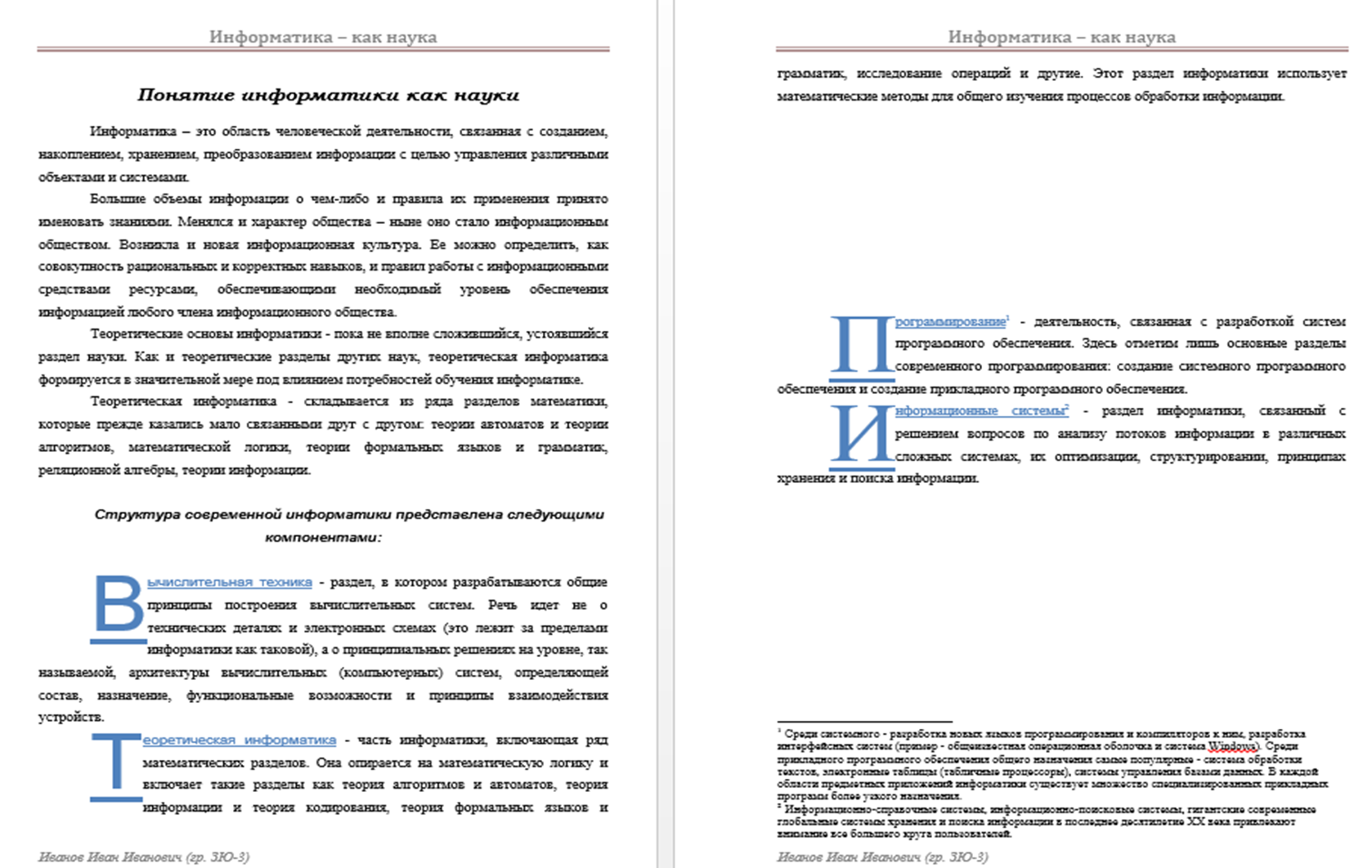- Преподавателю
- Другое
- МДК 04. 01. «ВЫПОЛНЕНИЕ РАБОТ ПО ПРОФЕССИИ РАБОЧЕГО, ДОЛЖНОСТЯМ СЛУЖАЩЕГО «ОПЕРАТОР ЭЛЕКТРОННО-ВЫЧИСЛИТЕЛЬНЫХ И ВЫЧИСЛИТЕЛЬНЫХ МАШИН» МЕТОДИЧЕСКИЕ УКАЗАНИЯ для студентов 2 курса ВСЕХ икт СПЕЦИАЛЬНОСТЕЙ по выполнению лабораторных работ (в помощь студен
МДК 04. 01. «ВЫПОЛНЕНИЕ РАБОТ ПО ПРОФЕССИИ РАБОЧЕГО, ДОЛЖНОСТЯМ СЛУЖАЩЕГО «ОПЕРАТОР ЭЛЕКТРОННО-ВЫЧИСЛИТЕЛЬНЫХ И ВЫЧИСЛИТЕЛЬНЫХ МАШИН» МЕТОДИЧЕСКИЕ УКАЗАНИЯ для студентов 2 курса ВСЕХ икт СПЕЦИАЛЬНОСТЕЙ по выполнению лабораторных работ (в помощь студен
| Раздел | Другое |
| Класс | - |
| Тип | Другие методич. материалы |
| Автор | Турбина Т.Д. |
| Дата | 27.10.2015 |
| Формат | doc |
| Изображения | Есть |
ГБОУ СПО МОСКОВСКИЙ ТЕХНИКУМ ИНФОРМАТИКИ И ВЫЧИСЛИТЕЛЬНОЙ ТЕХНИКИ
МДК 04.01.
«ВЫПОЛНЕНИЕ РАБОТ ПО ПРОФЕССИИ РАБОЧЕГО, ДОЛЖНОСТЯМ СЛУЖАЩЕГО «ОПЕРАТОР ЭЛЕКТРОННО-ВЫЧИСЛИТЕЛЬНЫХ И ВЫЧИСЛИТЕЛЬНЫХ МАШИН»
методические указания
для студентов 2 курса ВСЕХ икт СПЕЦИАЛЬНОСТЕЙ
по выполнению лабораторных работ
(в помощь студенту)
РАЗРАБОТЧИК:
преподаватель ГБОУ СПО МТИВ Турбина Татьяна Дмитриевна
Москва, 2012
Пояснительная записка
Методическая разработка предназначена в первую очередь для студентов, обучающихся на очном отделении по специальностям гуманитарного и естественнонаучного цикла, а также для всех студентов и преподавателей, желающих повысить уровень своих знаний и умений при работе с объектами OS Windows, в программе Microsoft Word и программе MS Excel-2013.
В методической разработке большое внимание уделяется практическим вопросам. Приведено большое количество иллюстрированного материала.
В результате выполнения практических работ студентов должен:
-
освоить работу с окнами в среде Windows,
-
научиться работать с графической оболочкой Windows,
-
Научиться копировать, перемещать, удалять, переименовывать, находить файлы и папки,
-
Научиться выполнять ввод и редактирование текстов в текстовом редакторе MS Word,
-
Освоить копирование фрагментов текста, редактирование текста, изменение гарнитуры шрифта, размера и цвета шрифта,
-
Закрепить навыки редактирования текста, освоить навыки форматирования абзацев. Научиться устанавливать параметры страницы,
-
Научиться создавать и редактировать автофигуры, научиться работать с композицией рисунков, создавать художественные заголовки и работать с клипартами,
-
Освоить процесс составления сложных формул с использованием стандартных функций Excel,
-
научиться строить и форматировать диаграммы и графики,
-
освоить приемы работы
Все предложенные практические задания носят комплексный характер, после выполнения которых студент приобретет необходимые минимальные навыки работы в данных программных приложениях.
Методическая разработка представлена в виде основных разделов. На уроке студенту будут предложены более детальные (тематические) лабораторные работы.
Оглавление
Пояснительная записка ………………………………………………………………………………………………….3
Введение в ОС Windows. Работа с окнами и приложениями в ОС Windows………………………………………...5
Работа с папками и файлами ……………………………………………………………………………………………8
Форматирование текста в текстовом процессоре MS Word………………………………………………………….12
Вставка и редактирование формул…………………………………………………………………………………….22
Вставка и редактирование рисунков, схем, чертежей.......……………………………………………………………24
Создание, заполнение, редактирование и форматирование таблиц в программе MS Excel……………………….26
Создание, редактирование формул. Адресация……………………………………………………………………….29
Расчеты в MS Excel……………………………………………………………………………………………………...32
Графическое представление данных…………………………………………………………………………………...34
Список используемой литературы …………………………………………………………………………………….41
Тема 1
Введение в Windows. Работа с окнами и приложениями в Windows.
Задание 1. Знакомство с элементами Рабочего Стола и устройства ввода.
-
Познакомьтесь с элементами рабочего стола: значками объектов Windows и
панелью задач
Задание 2. Отработка приемов работы с мышью
Таблица 1. Основные приемы работы с мышью
Действие
Выполнение действия
Назначение действия
Щелчок
Быстрое нажатие и отпускание левой кнопки мыши
Выделение объектов, выполнение команды меню, выполнение действия элемента управления
Двойной щелчок
Два щелчка, выполненные с малым интервалом времени между ними
Выполнение основного действия с объектом (запуск приложения, открытие окна, открытие папки, открытие документа)
Щелчок правой мышью
Быстрое нажатие и отпускание правой кнопки мыши
Открытие контекстного меню объекта или контекстной подсказки
Зависание
Наведение указателя мыши на значок объекта или на элемент управления и задержка его по времени
Вызов всплывающей подсказки
-
Выберите щелчком мыши значок Мой компьютер для его выделения.
-
Переместите значок в новое место Рабочего стола методом перетаскивания. Отпустите кнопку.
-
Верните значок на место.
-
Снимите выделение значка Мой компьютер, щелкнув на пустом месте рабочего стола.
-
Щелкните на кнопке Пуск для раскрытия Главного меню Windows
-
Определите текущую дату, применив прием зависания к индикатору часов на
панели задач
-
Выполните двойной щелчок на значке Мои компьютер для открытия окна Мой компьютер. Закройте окно, щелкнув на закрывающей кнопке, которая находится в правом верхнем углу окна.
-
Определите установленную на компьютере раскладку клавиатуры (клавиши для перехода к русскому/английскому алфавиту), вызвав контекстное меню индикатора языка, который установлен на панели задач и выбрав в меню пункт Свойства
Задание 3. Работа с окнами в Windows
Структура окна Windows
Основным элементом операционной системы Windows является окно. В окне выводится сообщение, в окне загружается приложение, в окне помещается файл и т.д.
Окно - прямоугольная область экрана, заключенная в рамку, имеющая заголовок и кнопки для управления окном.
В заголовке окна указывается назначение окна (название приложение, название файла и т.п.).
Окно можно перемещать. Для этого нужно перевести указатель мыши на заголовок окна и выполнить буксировку.
Размеры окна можно изменять. Для этого следует перевести указатель мыши на границу окна или угол окна и, когда указатель превратится в двунаправленную стрелку, буксировкой передвинуть границу или две границы. На экране компьютера может располагаться несколько окон одновременно, но работать можно лишь только в одном из них. Такое окно будет считаться активным.
Выполнение:
-
Откройте окно объекта Мой компьютер
-
Познакомьтесь с элементами окна: заголовок, строка меню, панель
-
инструментов, строка состояния, основная часть окна, кнопки управления размером окна, системное меню, полоса прокрутки
-
Разверните окно на весь экран, нажав разворачивающую кнопку
-
Восстановите размер окна, нажав восстанавливающую кнопку
-
Переместите окно методом перетаскивания, предварительно установив указатель мыши на заголовок окна
-
Закройте окно
Задание 4. Запуск приложений в Windows
При включении компьютера, как правило, автоматически загружается Windows и на экран выводится изображение рабочего стола, на котором размещены различные значки (Мой компьютер, Корзина, Портфель и др.) и панель задач.
Мой компьютер - приложение, которое показывает содержимое данного компьютера и при помощи которого можно настраивать компьютер.
Корзина - приложение, которое хранит удаленные значки, файлы и папки.
Портфель - приложение, которое предназначено для работы с файлами на различных компьютерах.
Кроме того, пользователь может разместить на рабочем столе значки файлов, папок и приложений.
Панель задач - нижняя строка экрана, на которой размещены кнопка Пуск и располагаются значки работающих приложений.
Нажатие на кнопку Пуск выводит главное меню Windows, в котором есть пункты Программы, Настройка, Справка, Завершение работы и др.
Программы - в этом пункте содержится список установленных на компьютере приложений.
Настройка - в данном пункте содержатся приложения, при помощи которых можно устанавливать программы на компьютер и удалять их, а также выполнять настройку Windows и оборудования компьютера.
Справка - приложение, которое содержит справочную информацию по операционной системе Windows.
Пункт Завершение работы предназначен для завершения работы на компьютере или для перезагрузки компьютера.
Задание 5. Запуск стандартных приложений в Windows
-
Запустите из стартового меню программы: Калькулятор, Блокнот, WordPad, Paint
-
Сверните все окна и активизируйте окно с приложением Paint.
-
Закройте все окна.
Задание 6. Работа со справочной системой Windows
-
Найдите необходимую информацию в справочной системе
-
Через стартовое меню обратитесь к справочной системе (Пуск / Справка).
-
Получите справку с помощью ключевого слова
-
В поле поиска введите словосочетание «копирование текста» - Enter. Прочитайте найденную информацию. Следуя инструкция, описанным в справочной системе, скопируйте найденную информацию в программу Блокнот и сохраните ее по команде: Файл - Сохранить как... - введите имя «Копирование» - указать место «Рабочий стол».
Закройте окно.
Задание 7. Изучить редактирование информации в текстовом редакторе WordPad.
1. Запустите файл под именем «Копирование». Освоить основные приемы редактирования информации в редакторе WordPad (смена шрифтов, выравнивание, копирование и перемещение текста, установка параметров абзаца).
2. Сохранить подготовленный текст в файле. Для этого выполнить команду Файл/ Сохранить как.
Свернуть окно текстового редактора WordPad.
Задание 8. Подготовить компьютер к выключению и завершить работу.
Для этого: Пуск/ Завершение работы и в диалоговом окне Завершение работы с Windows выбрать вариант "Выключить компьютер".
Тема 2
Работа с папками и файлами в Windows
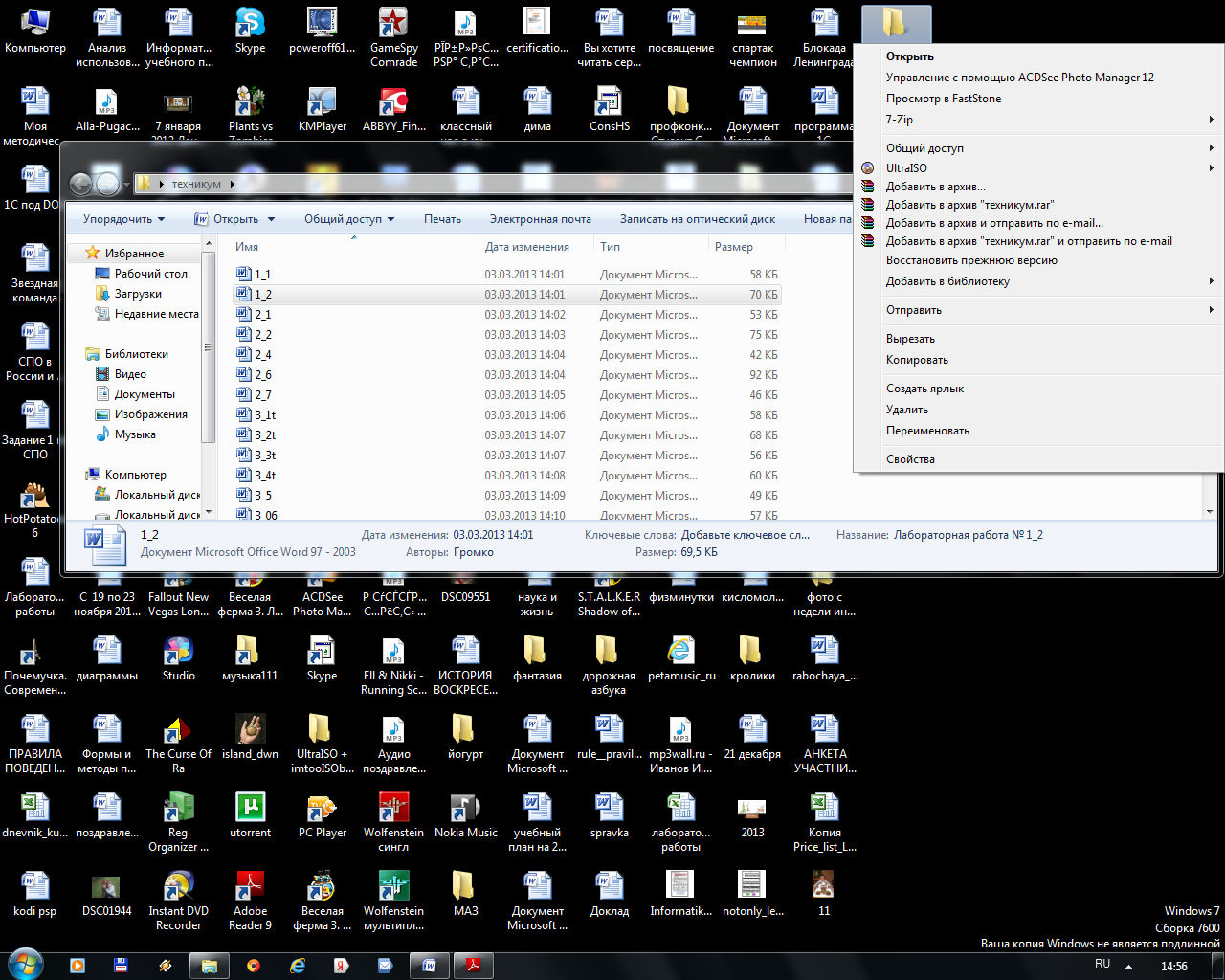
В Windows предусмотрены средства, позволяющие удобно организовать работу с документами и программами. Файлы можно не только создавать и хранить в папках, копировать, переименовывать и перемещать их из одной папки в другую - система позволяет также осуществлять поиск файлов и папок.
 Каждый файл и папка имеет контекстное меню, которое вызывается при нажатии правой кнопки мыши. Контекстные меню содержат команды, наиболее часто употребляющиеся при работе с объектом.
Каждый файл и папка имеет контекстное меню, которое вызывается при нажатии правой кнопки мыши. Контекстные меню содержат команды, наиболее часто употребляющиеся при работе с объектом.
Для работы с папками и файлами в Windows используются Мой компьютер (значок запуска расположен на рабочем столе) и Проводник (запускается из меню запуска программ) меню которых также содержит команды работы с файлами и папками.
Мой компьютер удобен для просмотра содержимого одной папки или диска. По двойному щелчку мыши на значке «Мой компьютер» на экране в новом окне появляются доступные на компьютере диски. Теперь, если дважды щелкнуть значок диска, в окне будут показаны имеющиеся на этом диске папки. Для просмотра содержимого папки следует дважды щелкнуть ее значок.
Если вам удобно просматривать файлы в виде иерархической структуры, пользуйтесь приложением Проводник Windows. Чтобы не открывать диски и папки в отдельных окнах, этот режим позволяет перемещаться по ним в одном окне. Левая область проводника Windows содержит список дисков и каталогов, а справа отображается содержимое текущего объекта. Меню Вид позволяет изменить вид значков в правой области.
Задание 1. 3накомство с приложением Проводник
-
Запустите программу Проводник, выполнив команду Главного меню Программы - Проводник.
-
Ознакомьтесь с элементами окна Проводника: областью для выбора папок и областью для просмотра содержимого выбранной папки, панелью инструментов, полем со списком для выбора папки в качестве текущей, горизонтальным меню.
Задание 2. Переход по дискам и папкам в Проводнике.
-
Переместитесь в корень дерева файлов (в папку Рабочий стол)
-
Сверните все открытые папки в левой области окна проводника, щелкая на информационных значках (знак -).
-
Разверните содержимое папки Мой компьютер, щелкнув на значке +
-
Разверните содержимое диска С:\ щелкнув на значке +
Задание 3. Создание новой папки на диске С:\.
-
Перемещаясь по дереву файлов посредством Моего компьютера или Проводника в окне найдите диск С:\ (диск D:\) на котором надо создать новую папку, и раскройте его двойным щелчком мыши.
-
Создайте новую папку на диске С:\. (диск D:\). Для этого выполните команду меню Файл/Создать/Папка. После чего должен появится значок новой папки. Введите название новой папки в поле названия папки (Вашу фамилию) и нажмите клавишу ENTER. B этой папке будут храниться все Ваши файлы.
-
На диске С:\ в папке Мои документы создайте папку с Вашей специальностью, в ней папку курс, в ней папку Ваша фамилия.
-
Создать в папке, указанной преподавателем, следующую структуру папок:
Информатика


Windows


Теория

Практические задания

Проводник


Файлы

Папки

Дата


Вставка даты

Задание 3. Создание нового текстового файла в Вашей папке.
-
Раскройте Вашу папку, щелкнув на ней два раза.
-
Создайте новый текстовый файл и разместите его в Вашей папке. Для этого выполните команду меню Файл/Создать/Текстовый документ. Выберите из списка типов файлов Текстовый документ. На правой панели должен появится значок нового файла с выделенным названием. Введите название нового файла «Начало» и нажмите клавишу ENTER.
-
Откройте двойным щелчком текстовый Документ.
-
В запущенном стандартном приложении Блокнот нажмите клавишу F5. Эта клавиша позволит вставить в документ текущую дату и время.
-
Сохраните набранный текст в текущем файле, выполнив команду
-
Файл/Сохранить как в папке Вставка даты.
-
-
Закройте приложение Блокнот.
-
Задание 4. Копирование и перемещение файлов с помощью буфера обмена
Способы выполнения операций с файлами
Операция
Клавиши клавиатуры
Команды контекстного меню
(правая кнопка мыши)
Копировать в буфер
Ctrl+C, Ctrl+Insert
Копировать
Переместить в буфер
Ctrl+X
Вырезать
Вставить из буфера
Ctrl+V,Shift+Insert
Вставить
Удалить
Delete
Удалить
Для копирования также применяются соответствующие пиктограммы на панелях инструментов в окне.
-
Скопируйте файл «Начало» в папку «Файлы»
Задание 5. Переименование файла.
-
Переименуйте текстовый файл «Начало» в «Начало работы». Для этого необходимо щелкнуть по значку файла правой кнопкой и в контекстном меню выбрать команду Переименовать. Введите новое имя в выделенную рамку имени значка и нажмите клавишу Enter.
Задание 6. Удаление файла.
-
Удалите свой файл «Начало» из папки «Вставка даты». Для этого щелкните по нему в правой части окна и нажмите клавишу Delete клавиатуры.
Задание 7. Восстановление файла.
-
Восстановите файл, воспользовавшись Корзиной. Откройте Корзину двойным щелчком в левой области окна. Справа появится содержимое корзины. Выделите нужный файл, а затем восстановите файл.
Задание 8. Поиск файла или папки
Каждый файл имеет имя, которое состоит из двух частей: собственное имя и расширение. Собственное имя присваивает пользователь, а вот расширение присваивается автоматически той программой, где был создан данный файл. Собственное имя и расширение разделяются между собой точкой.
Собственное имя файла
расширение

Собственное Имя файла может достигать в длину 255 символов, но здесь нельзя применять такие символы как % & ? / «» : + ( ), а вот буквы русского и английского алфавита, а также цифры можно. Но, запомните, нельзя давать файлам ОДИНАКОВЫЕ имена!
Расширения у файлов могут быть разные. Посмотрите таблицу.
Тип файла
Его расширение
Программные файлы
.ехе, .com, .sys
Тектовые файлы
.txt, .doc, .rtf
Графические файлы
.bmp, .gif, .tiff, .jpg
Музыкальные файлы
.mp3, .acc, .mid
Видеофайлы
.avi, .mp4
Архивные файлы
.rar, .zip, .arj
Если необходимо найти в файловой системе какой-либо файл, то можно воспользоваться поиском, при этом используя специальный метод создания маски поиска файла. Маска поиска - это образ имени файла, содержащий специальные метасимволы * и ?
* - заменяет от двух символов и более
? - заменяет только 1 символ в имени файла
Они могут ставиться как в первой части имени файла, так и во второй.
Например, если нужно найти только текстовые файлы на диске С, то нужно составить маску поиска следующего вида: *.txt или *.doc. Если музыкальные, то - *.mp3, графические - *.jpg
Если необходимо найти файлы, имена которых начинаются на букву А при неизвестном формате, то составляется маска - А*.*
Если в файле заранее известно количество символов, то можно воспользоваться знаком ?. Например, найти все файлы, имена которых состоят из двух символов: ??.*
-
Нажмите кнопку Пуск, выберите команду Найти, а затем выберите Файлы и папки. В поле Имя введите полное имя файла «Начало». Нажмите кнопку Найти.
-
Найдите все графические файлы, используя маску поиска.
-
Найдите все текстовые файлы, используя маску поиска.
-
Найдите все музыкальные файлы, используя маску поиска
-
Найдите все файлы, имена которых начинаются на букву А, используя маску поиска
-
Найдите все файлы, имена которых заканчиваются на букву А, используя маску поиска
-
Найдите все файлы, в имени которых вторая буква А, используя маску поиска
-
Найдите все текстовые файлы, в именах которых предпоследняя буква А, используя маску поиска
-
Найдите все файлы, в расширении которых только две буквы.
Примечание
Чтобы задавать условия поиска с учетом регистра символов, в меню Параметры установите метку у команды С учетом регистра. Метка устанавливается при выборе команды и снимается при повторном выборе этой команды. Также можно указывать дополнительные параметры поиска, такие как Размер файла, Дата создания (изменения) и др.
Задание 19. Архивация файлов и папок.
-
Используя один из архиваторов, создать архивный файл Фамилия, содержащий Вашу папку, и поместить созданный архив в папку Мои документы.
-
Извлечь из архива Фамилия один из текстовых файлов и поместить его в папку Temp.
-
Добавить в архив Фамилия папку Информатика с вложенными в нее папками.
Тема 3
Форматирование текста в редакторе Word
Несмотря на широкие возможности использования компьютеров для обработки самой разной информации, наиболее популярными являются программы, предназначенные для работы с текстами, - текстовые редакторы.
Самый популярный текстовый процессор Microsoft Word имеет мощные и полезные возможности, благодаря которым можно создавать любой документ.
Задание 1. Освойте основные приемы работы в текстовом редакторе Word
Порядок выполнения работы:
-
Запустите программу Microsoft Word, пользуясь меню Пуск/Программы/Microsoft Word. На экране появится окно программы Word. Изучите структуру и элементы окна. Сверните и разверните окно программы.
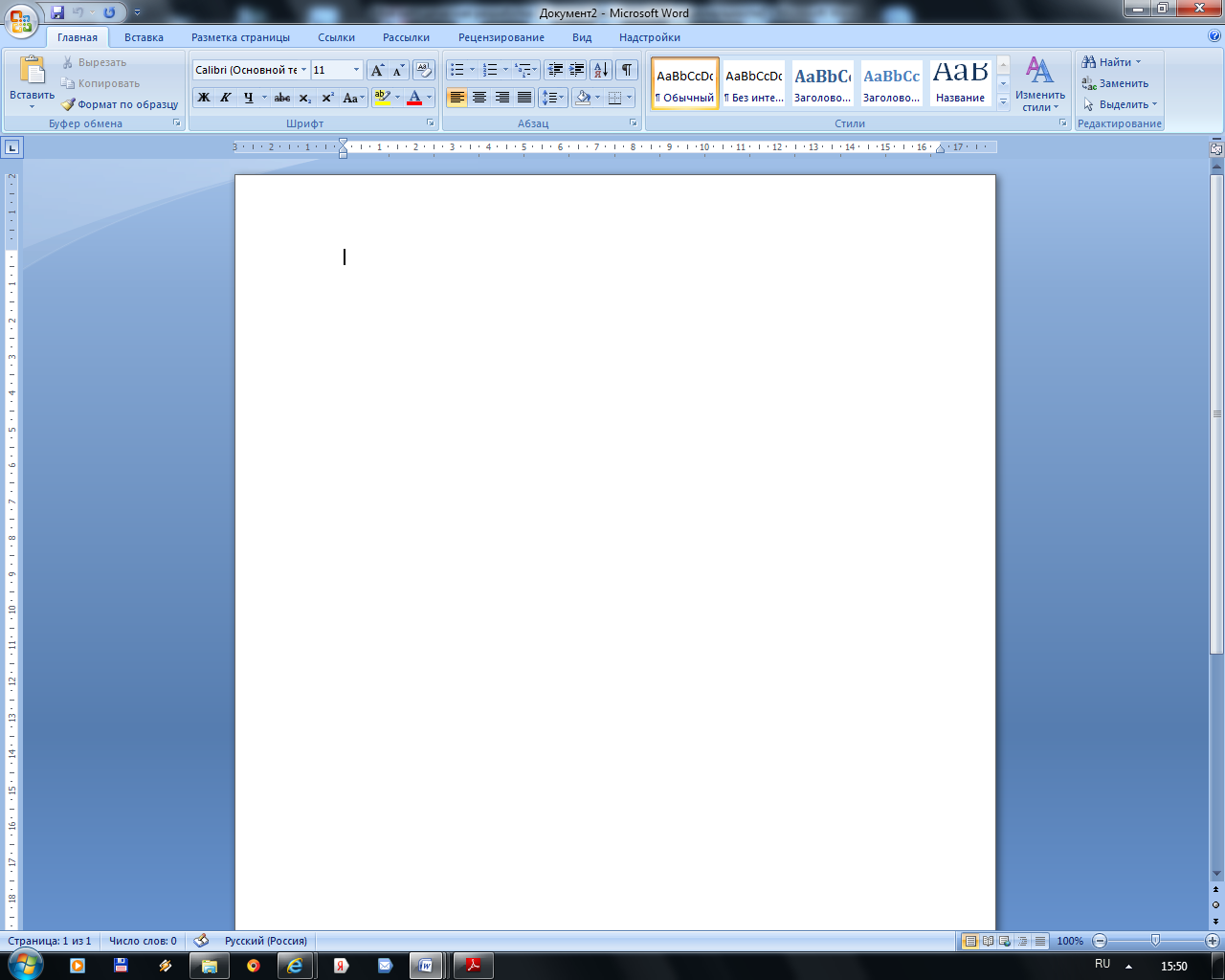

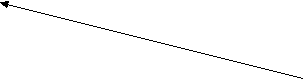
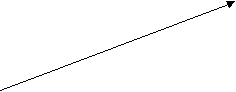


Рабочая область документа
Панели инструментов
Строка заголовка
Закладки активизации соответствующего меню
Полоса прокрутки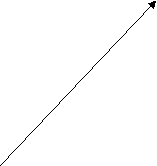

Линейка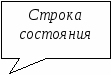
рис. 1.
-
Создайте новый документ и затем сверните и разверните окно документа.
-
Закройте окно.
Задание 3. Наберите текст обращения, приведенный на рис. 2. (письмо-приглашение и сохраните в папке «Файлы»)

Рис.2. Текст для упражнения.
Задание 4. Работа со списками.
Список - это перечень однотипных данных. Списки бывают маркированные, нумерованные и многоуровневые. Для преобразования текста в список выделите нужное количество абзацев и выполните команду контекстного меню Формат→Список, затем выберите нужны вид списка (при необходимости вид списка молено изменить, щелкнув по кнопке Изменить).
-
Создайте списки, указанные ниже:
Программное обеспечение:
-
Операционные системы
-
DOS
-
WINDOWS XP
-
WINDOWS NT
-
UNIX
Программное обеспечение:
-
Операционные системы
-
-
DOS
-
WINDOWS XP
-
WINDOWS NT
-
UNIX
-
Программное обеспечение:
-
Операционные системы
-
-
DOS
-
WINDOWS XP
-
WINDOWS NT
-
UNIX
-
Методические указания.
Для построения этих списков используйте маркированные и нумерованные списки. Соответствующие команды вы можете найти на закладке «Главная» или в контекстном меню:
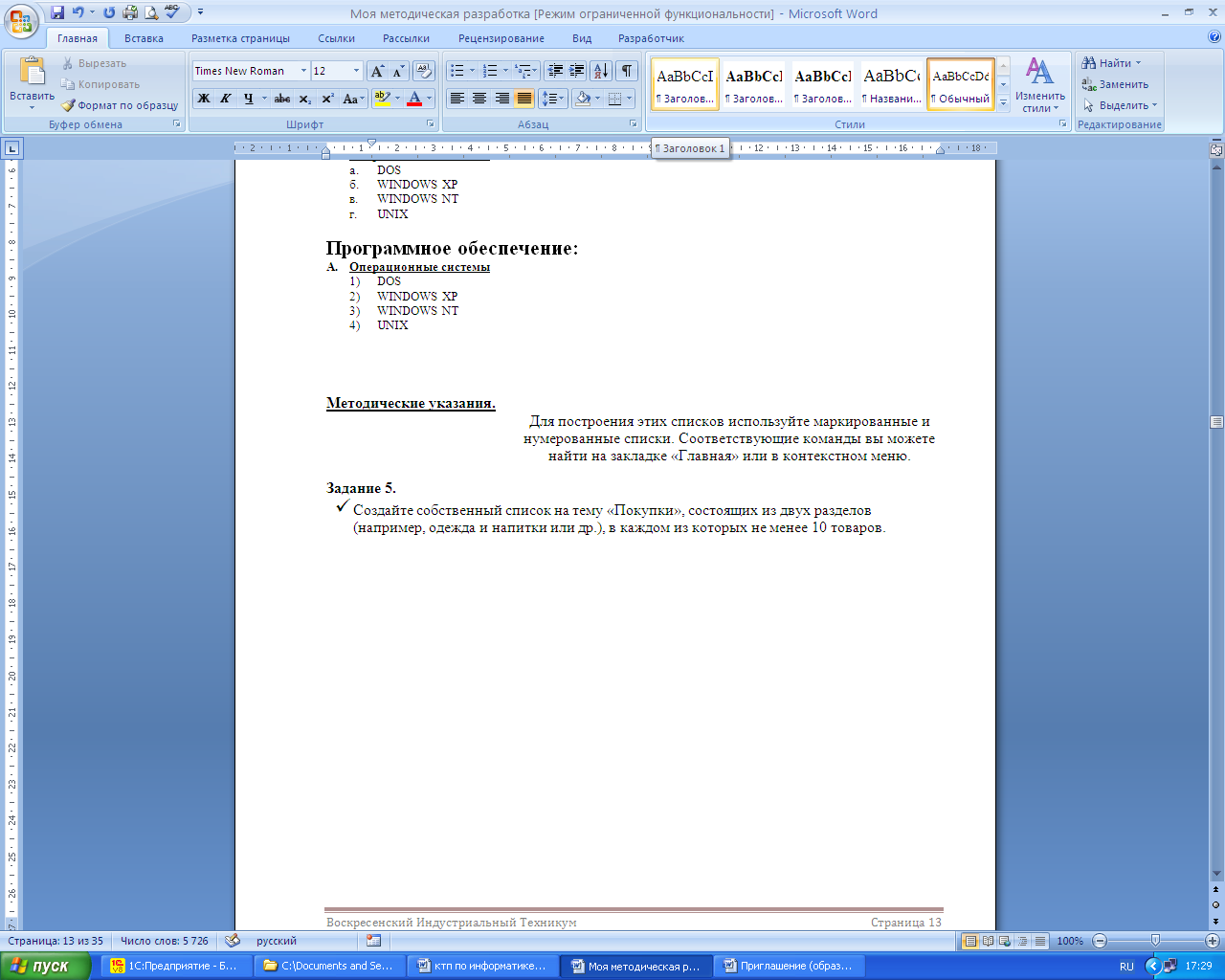
Задание 5. Самостоятельная работа
-
Создайте собственный список на тему «Покупки», состоящих из двух разделов (например, одежда и напитки или др.), в каждом из которых не менее 10 товаров.
Задание 6.
-
Наберите в текстовом процессоре MS Word ниже приведенный текст.
Задание 6.1
Методические указания:
-
Для начала установите гарнитуру текста Times New Roman, кегль (размер) текста 14 пт. Не применяйте никаких отступов и выступов. Выравнивание «по левому краю». В конце каждого абзаца нажимайте клавишу Enter.
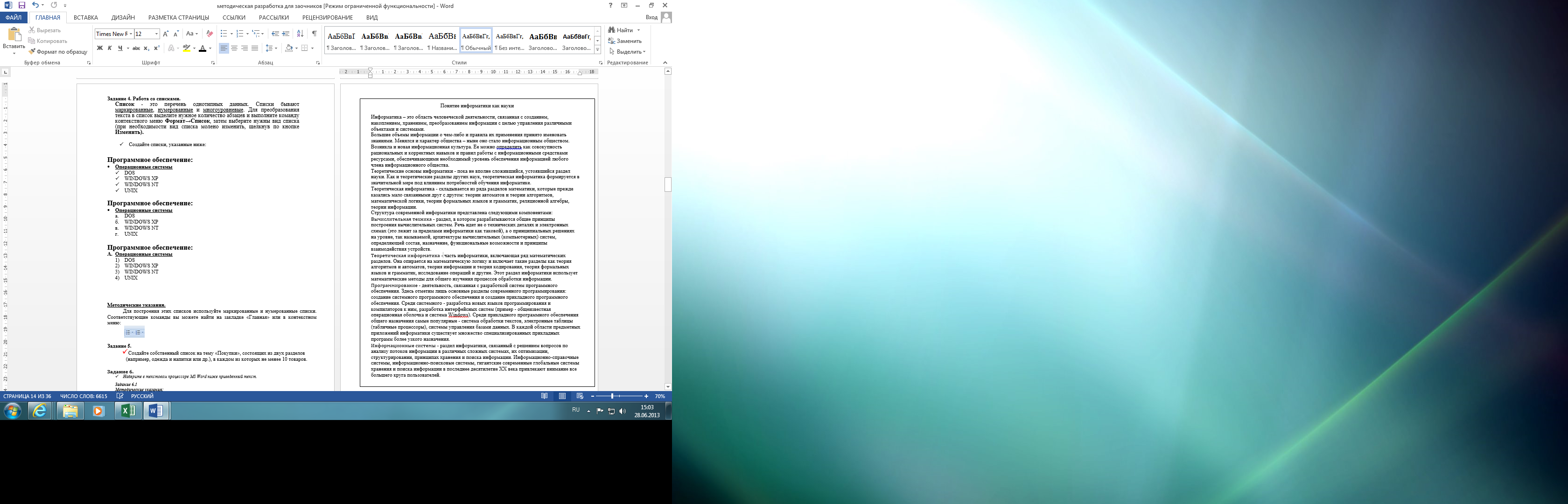
Задание 6.2
-
В
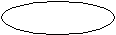 ыделите левой кнопкой мыши, методом протягивания заголовок и установите для него (см.рис.1) гарнитуру шрифта Bookman Old Style, размер 16 пт, выравнивание «по центру», примените полужирное и курсивное начертание, используя панель инструментов «Форматирование» (или правая кнопка мыши - команда «Шрифт»)
ыделите левой кнопкой мыши, методом протягивания заголовок и установите для него (см.рис.1) гарнитуру шрифта Bookman Old Style, размер 16 пт, выравнивание «по центру», примените полужирное и курсивное начертание, используя панель инструментов «Форматирование» (или правая кнопка мыши - команда «Шрифт»)

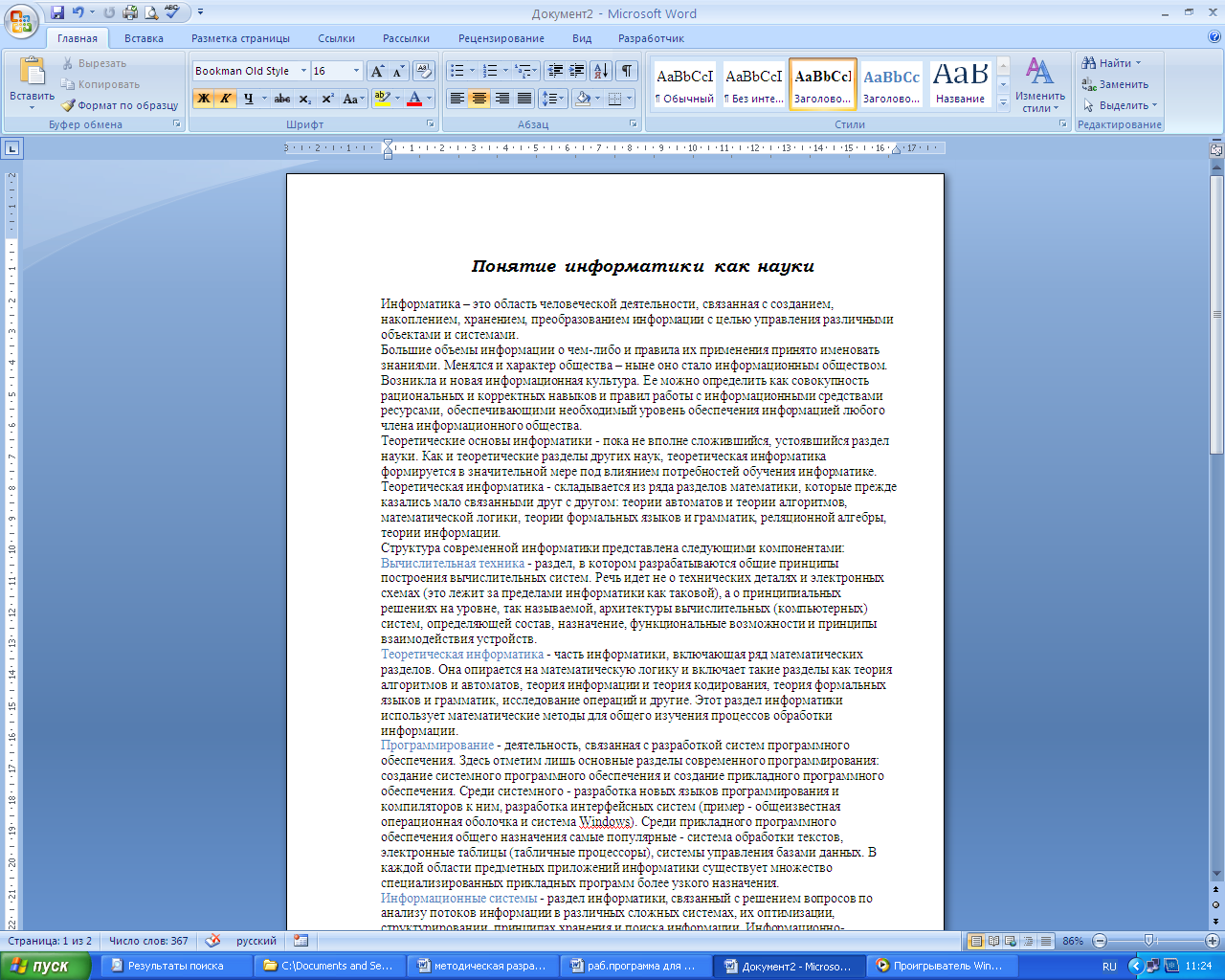
рис.1
Задание 6.3
-
Для абзацев всего текста необходимо установить красную строку размером 1,5 см. Для данной операции предварительно выделив весь текст, примените команду «Абзац», нажав на правую кнопку мыши и поле «Первая строка» выберите «Отступ», а в соседнем окне «На» укажите размер = 1,5 см. Междустрочный интервал установите - «полуторный». А в поле «Выравнивание» выберите «По ширине» (см.рис.2).
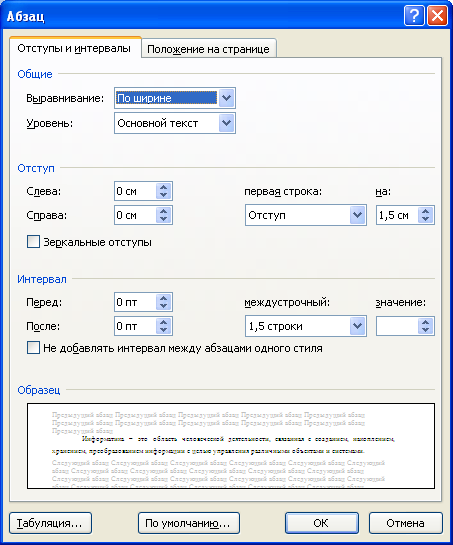
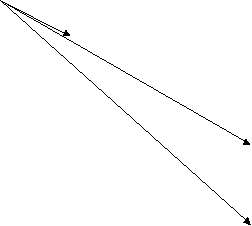
рис.2
Задание 6.4.
-
Найдите в тексте предложение, начинающееся со слов «Структура современной информатики…». Перед началом этого предложения нажмите клавишу Enter. Выделите это предложение и назначьте ему следующие параметры: гарнитура Arial, кегль (размер) 12 пт, выравнивание «по ширине»; примените полужирное и курсивное начертание (рис.3)
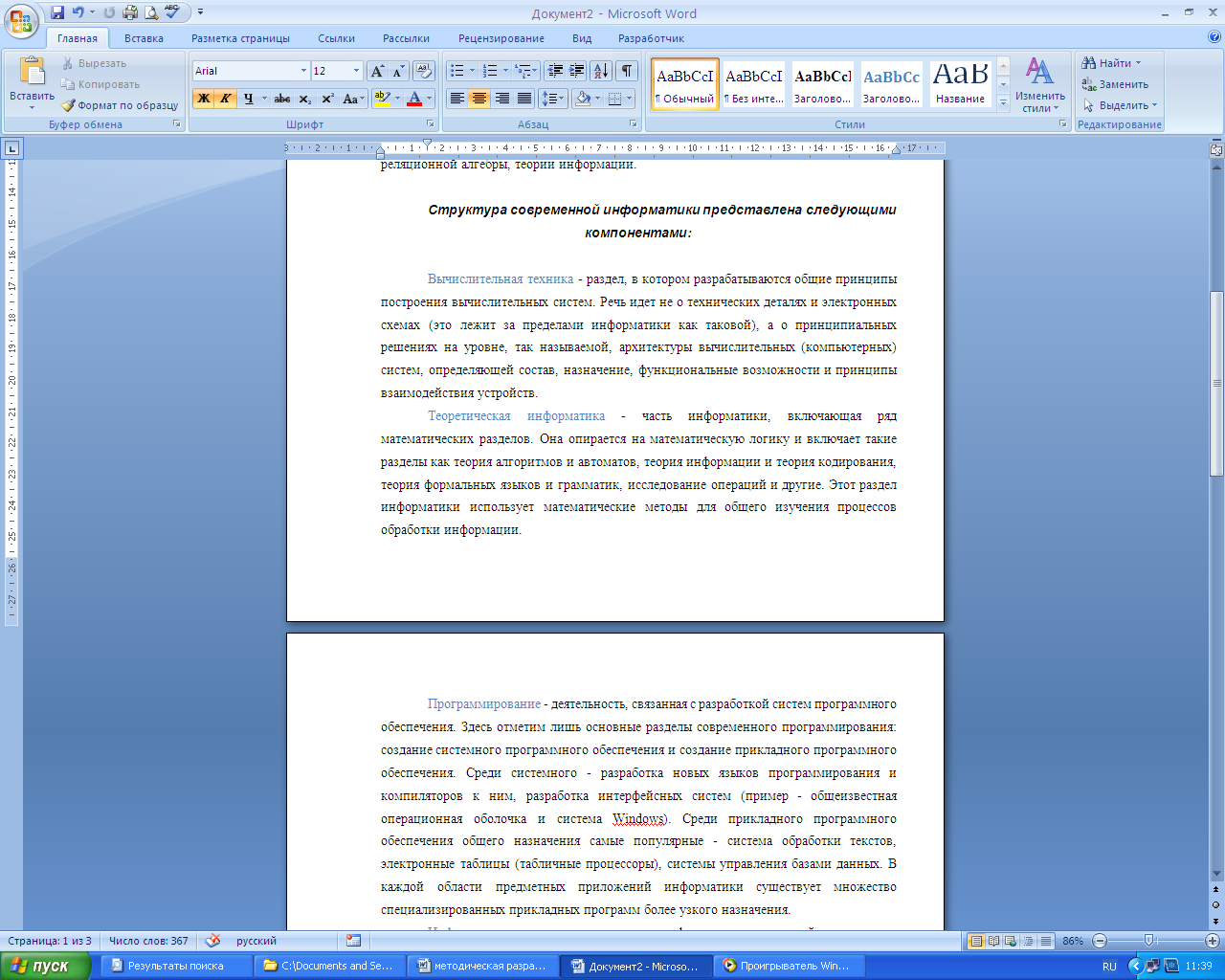
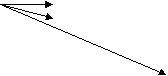
рис.3
Задание 6.5
-
К определениям, расположенным в начале абзацев, примените цвет по своему усмотрению, гарнитуру Arial и подчеркивание (рис.4)
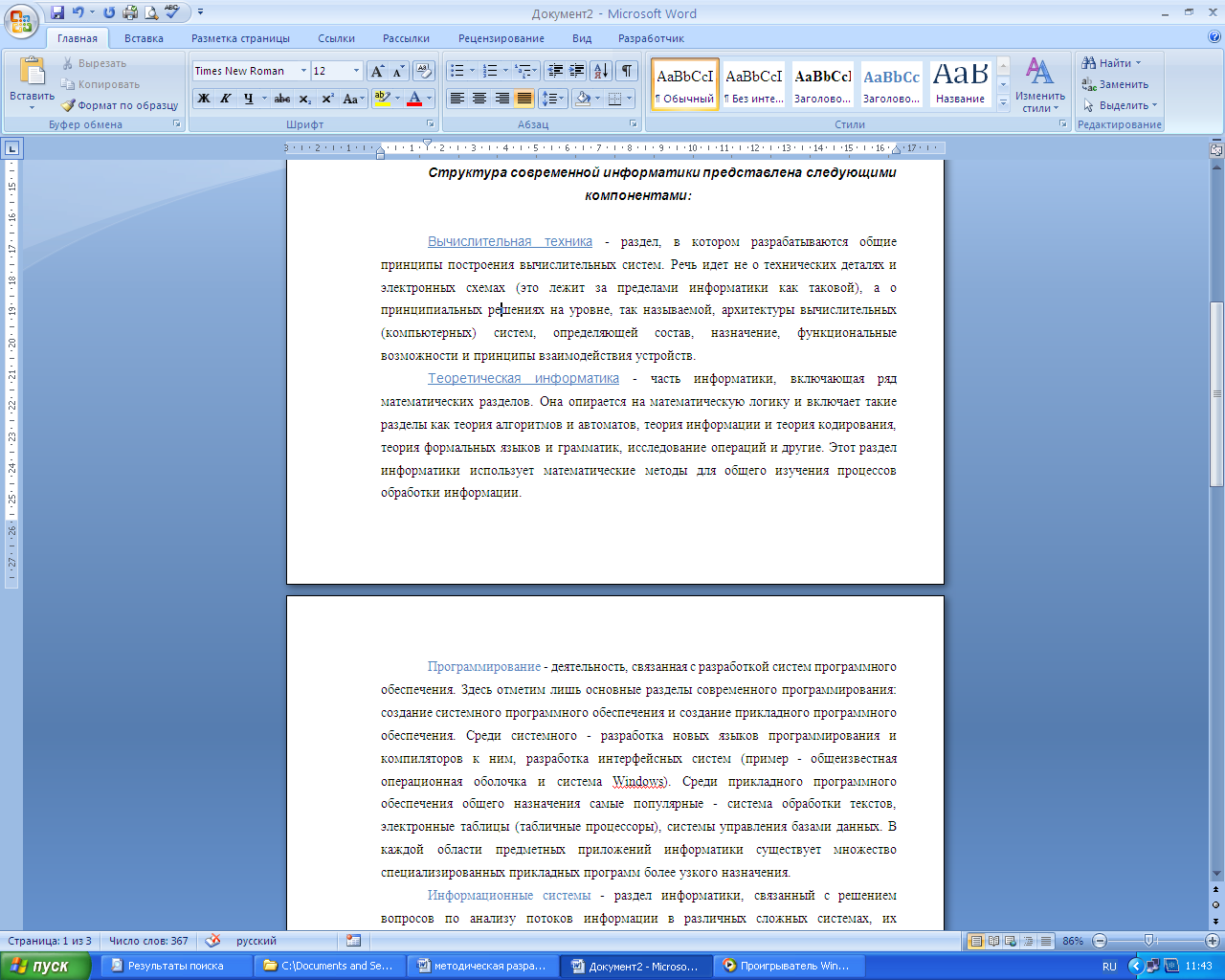
рис 4
Задание 6.6
-
Установите в тексте колонтитулы (рис.5)
-
Колонтитул - это текст и/или рисунок (номер страницы, дата печати документа, эмблема организации, название документа, имя файла, фамилия автора и т. п.), который печатается внизу или вверху каждой страницы документа. В зависимости от места расположения (на верхнем или на нижнем поле страницы) колонтитулы бывают верхними и нижними. Для создания выберите команду Вставка→Колонтитулы - Выберите верхний или нижний колонтитул.
-
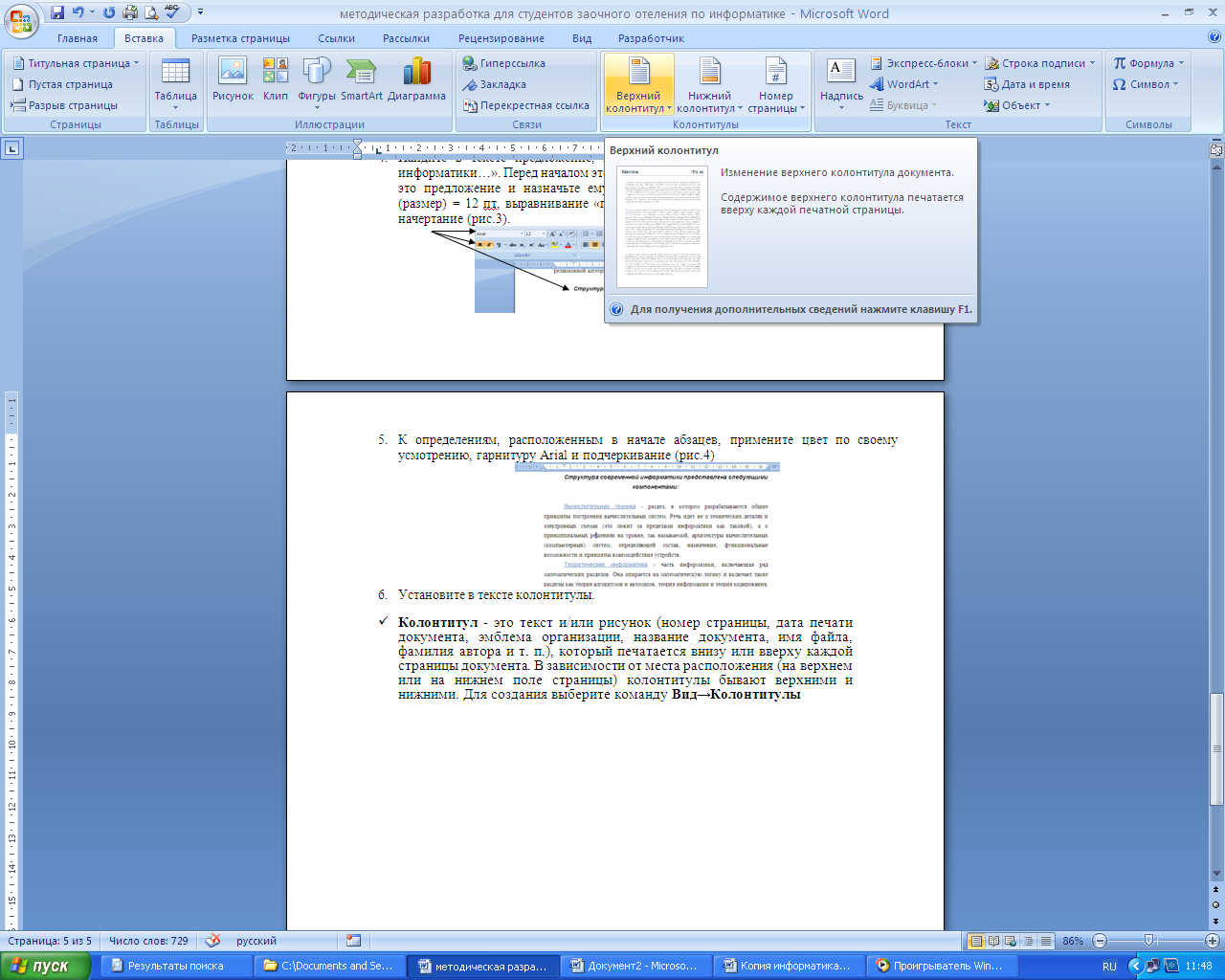
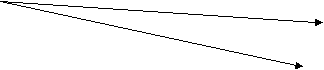
рис.5
В качестве верхнего колонтитула наберите текст «Информатика как наука», расположенный «по центру страницы», а после того, как Вы перейдете к нижнему колонтитулу, наберите свою фамилию, имя и отчество, а в скобках укажите свою группу, используя курсивное начертание. Например, Иванов Иван Иванович (гр. ЗЮ-3, ЗМ-3, ЗБУ-3)
Задание 6.7
-
Закройте панель колонтитулов с помощью кнопки ЗАКРЫТЬ ОКНО КОЛОНТИТУЛОВ.

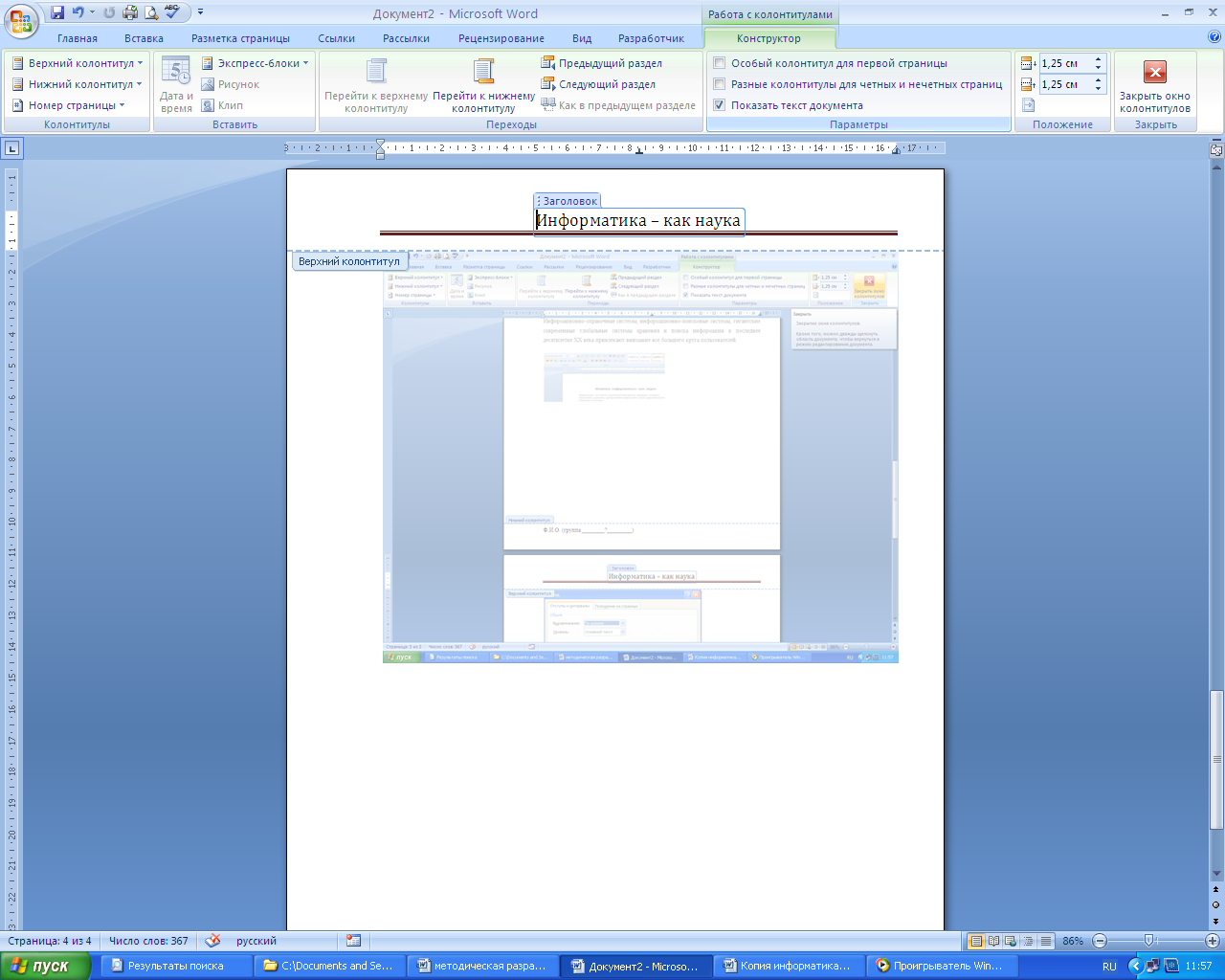
рис.6.
Задание 6.8
-
К первым буквам определений добавьте такой текстовый элемент как Буквица.
-
Буквица - большая заглавная буква, расположенная в начале абзаца и занимаемая в высоту несколько строк. Для вставки буквицы выполните команду раздел Вставка →Буквица, укажите положение буквицы в тексте, шрифт, высоту буквы в строках и расстояние до текста.
-
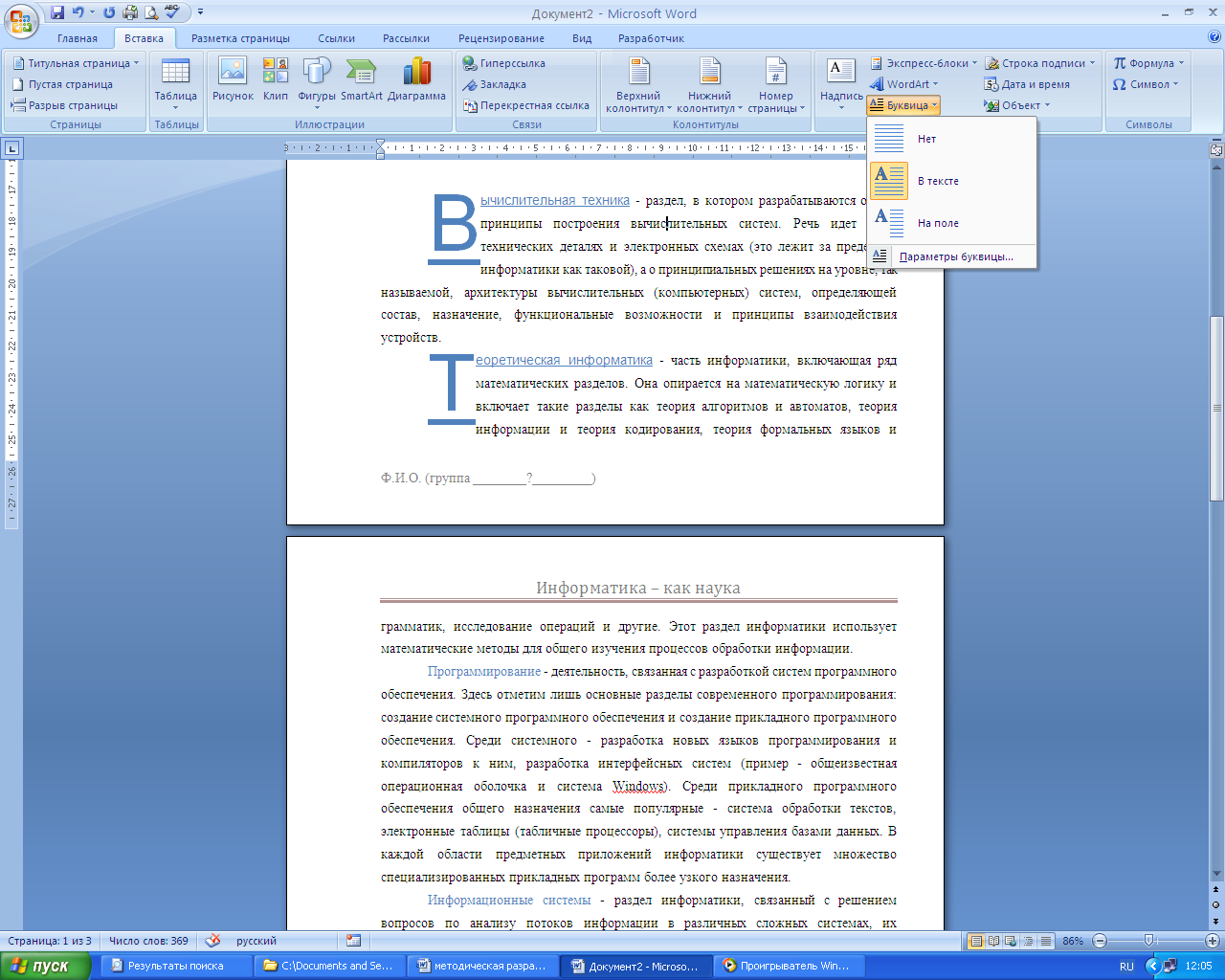



рис.7
Задание 6.9 .
-
К определениям: «Программирование» и «Информационные системы» добавьте сноски: по команде «Ссылки» - «Вставить сноску» - внизу появится горизонтальная черта, где необходимо будет указать текст сноски (а текст сноски перенесите из основного текста второго предложения абзаца). Текст должен приобрести вид, как показан на рисунке 8.
-
У
 чтите также, что сноска печатается слитно с предыдущим текстом!
чтите также, что сноска печатается слитно с предыдущим текстом!
-
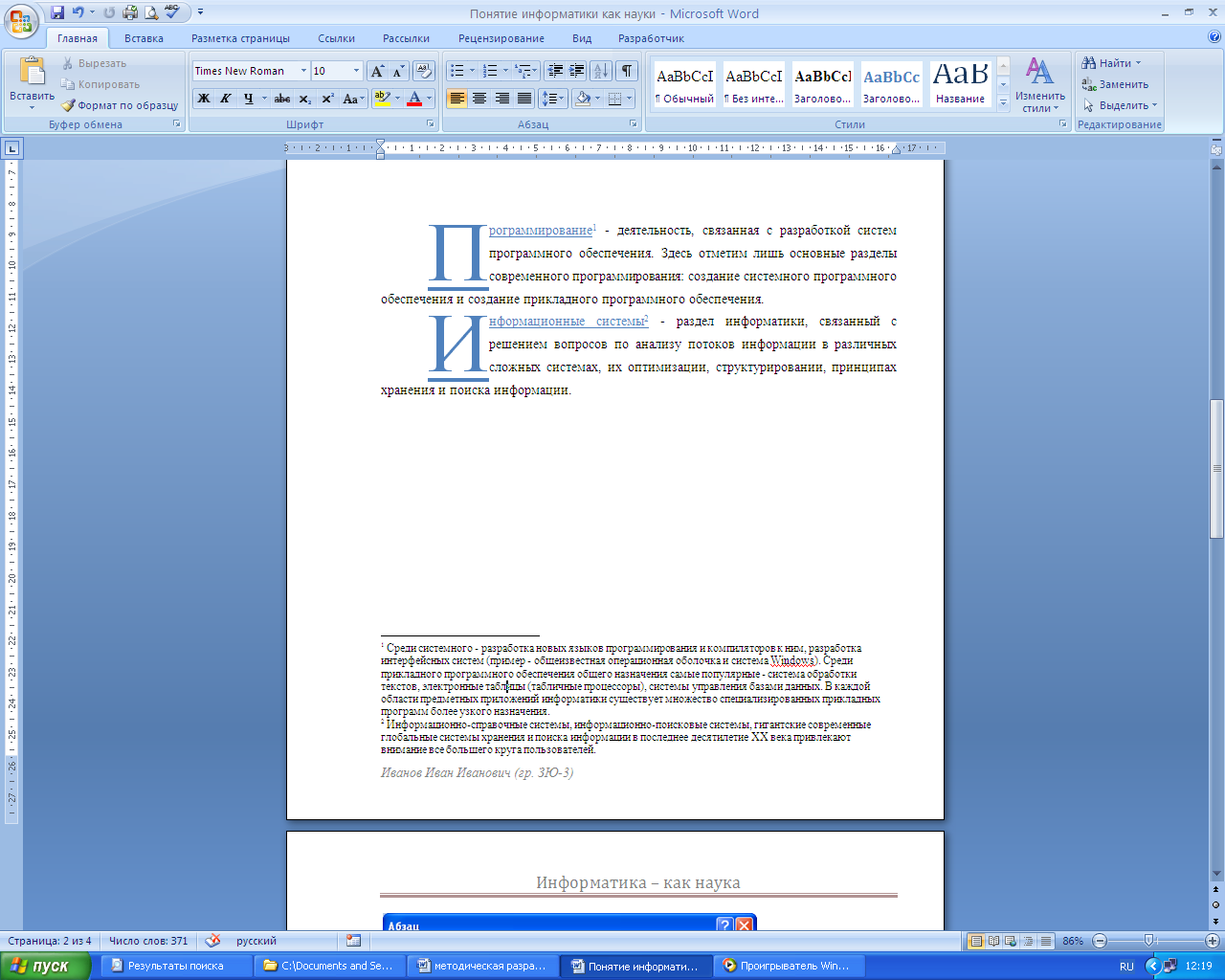

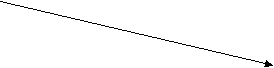
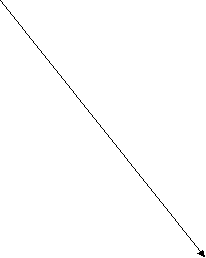
рис.8.
У вас должен получиться документ, как показано на рисунке ниже!
Тема 4
Таблицы, сортировка таблиц, вычисление в таблицах.
Задание 1. Создание таблиц.
-
Создайте журнал (таблицу) учета текущей успеваемости студентов подгруппы по информатике в сентябре и октябре месяцах, следующего вида
Курс _____ Название предмета _____________ Подгруппа
№
Ф.И.О.
Сентябрь
Октябрь
1
7
14
21
28
1
7
14
21
1
2
3
4
5
6
7
8
9
Для этого создайте новый документ, установите шрифт Times New Roman и размер 14. Для набора первой строки установите размер 12. Введите "Курс 1", затем нажмите клавишу табуляции и введите название предмета, снова нажмите клавишу табуляции и укажите номер группы.
Выполните команду меню Таблица и укажите мышкой образ будущей таблицы: число столбцов - 11 и число строк -10.
Выделите две верхние ячейки первого столбца и выполните команду меню Таблица/Объединить ячейки и установите выравнивание по центру. Выполните эти действия, последовательно выделяя две верхние ячейки второго столбца, пять следующих ячеек первой строки и последние 4 ячейки первой строки.
Выделяя нужные области таблицы с помощью команды Конструктор придайте таблице требуемый внешний вид
Задание 2. Визитная карточка.
-
Визитная карточка - небольшой документ, в котором находится основная информация о владельце. В нее, чаще всего, заносят следующую информацию:
-
Фамилию, имя, отчество владельца. В зависимости от страны и происхождения владельца, отчество может не указываться.
-
Место работы (учебы) и должность (курс, группа).
-
Домашний адрес.
-
Рабочий и домашний телефоны, а также факс и адрес электронной почты, если они имеются
Размер визитной карточки примерно - 8 см по горизонтали и 5 см по вертикали. Структура визитной карточки приведена ниже:
Место работы (учебы)
Должность (курс, группа)
Фамилия
Имя и отчество
Домашний адрес
Телефон раб.
Телефон дом.
Fax
Е-Mail
Методические указания.
Создать визитную карточку на себя можно следующим образом
-
Создайте новый документ
-
Вставьте таблицу из 2-х строк и 2-х столбцов
-
Установите длину первого и второго столбца равной 4 см.
-
Выделите первую строку таблицы и выполните команду "Объединить ячейки". В результате получится таблица, состоящая из трех ячеек 1.2 и3, следующего вида
1
2
3
-
Занесите в ячейку №1место работы, должность, фамилию, имя и отчество. В ячейку №2 домашний адрес, в ячейку № 3 - рабочий и домашний телефоны, факс и адрес электронной почты.
-
Подберите нужные шрифты и их размеры, Начертание фамилии должно выделяться по отношению к другой информации. Отцентрируйте текст в ячейке № 1, ячейку № 2 . выровняйте по левому, а ячейку №3 по правому краю.
Задание 3. Постройте СУДОКУ

Тема 5
Вставка и редактирование формул
Вставка формул.
Вставка формул в редакторе WORD осуществляется с помощью формульного редактора.
Более удобный вызов редактора математических формул выполняется при помощи кнопки редактора формул, которая помещается на панель инструментов. Размещение кнопки на панели выполняется следующим образом: через меню Вид/Панели инструментов/Настройка на вкладке Команды отыскивается в списке категорий пункт Вставка, в котором выбирается кнопка Уравнение.
В результате вызова Редактора формул на экране появляется панель инструментов, состоящая из двух рядов пиктограмм:
![]() В первом ряду расположено 10 пиктограмм, за каждой из которых находится группа символов (математические операции, греческие символы и т. д.) Во втором ряду находятся пиктограммы для вызова шаблонов наиболее распространенных структурных формул (матрицы, суммы и т. д.). Кроме того, главное меню Word заменяется на меню редактора математических формул.
В первом ряду расположено 10 пиктограмм, за каждой из которых находится группа символов (математические операции, греческие символы и т. д.) Во втором ряду находятся пиктограммы для вызова шаблонов наиболее распространенных структурных формул (матрицы, суммы и т. д.). Кроме того, главное меню Word заменяется на меню редактора математических формул.
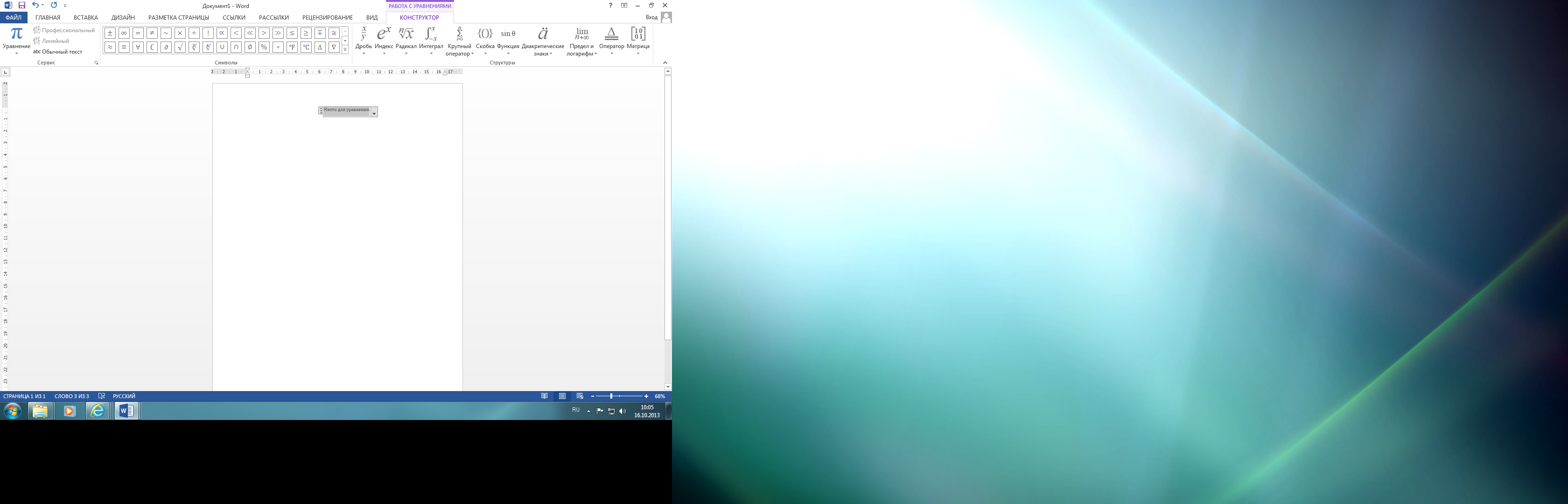
Иногда необходимо редактировать ранее набранную формулу. Для этого следует дважды щелкнуть мышью в поле формулы. При этом активизируется редактор формул. Нужный элемент формулы выделяется мышью. В формулу можно добавлять новые элементы, удалять их или изменять.
Задание 1.
-
С помощью формульного редактора Equation Editor наберите формулу:

Запомните: Движение по "элементам формулы" выполняется с помощью клавиш курсора. Размер курсора указывает, в каком именно элементе вы находитесь (в индексе, на основном уровне формулы и др.).
Задание 2. Наберите систему неравенств
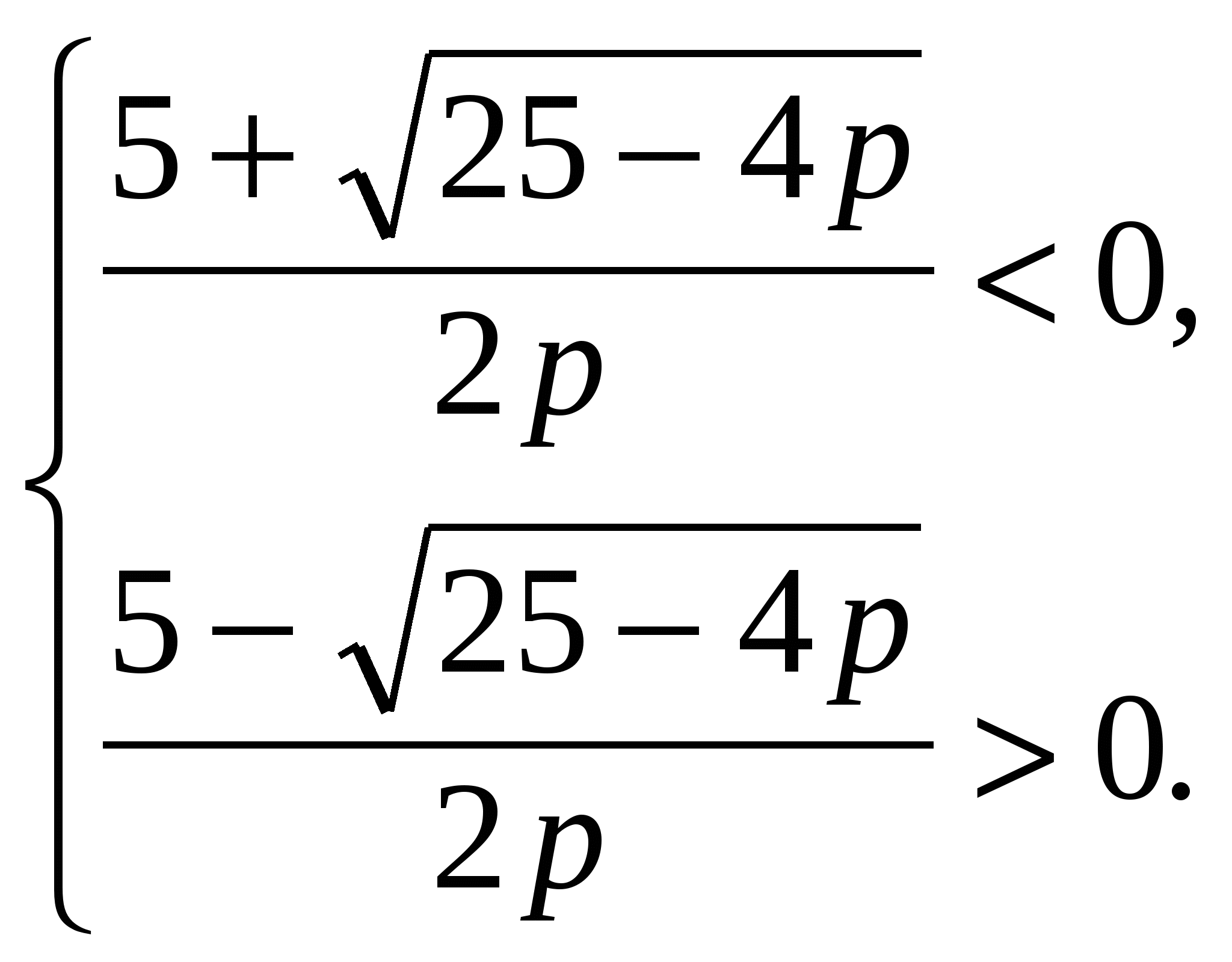
Задание 3. Наберите формулу вычисления корней квадратного уравнения
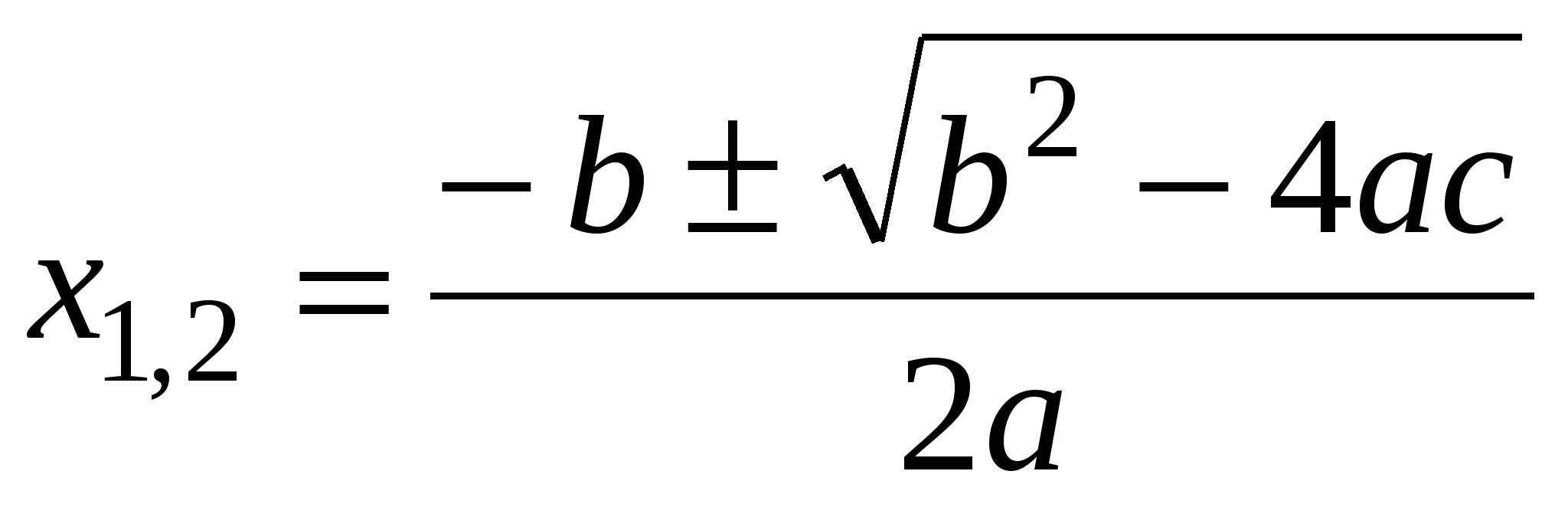
Задание 4. Наберите формулу вычисления консолидированного платежа

5. Задания для самостоятельной работы.
-
a) , b)
, b) 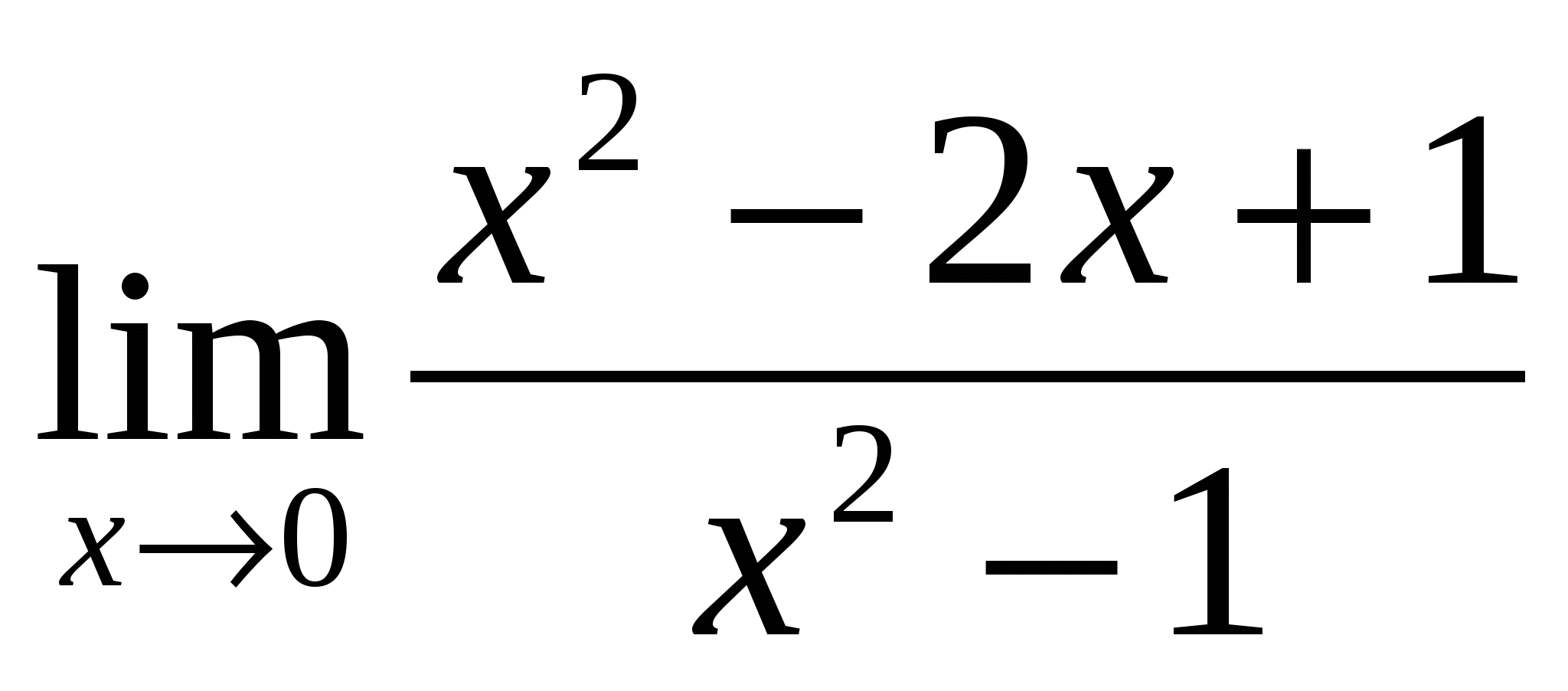 , c)
, c) 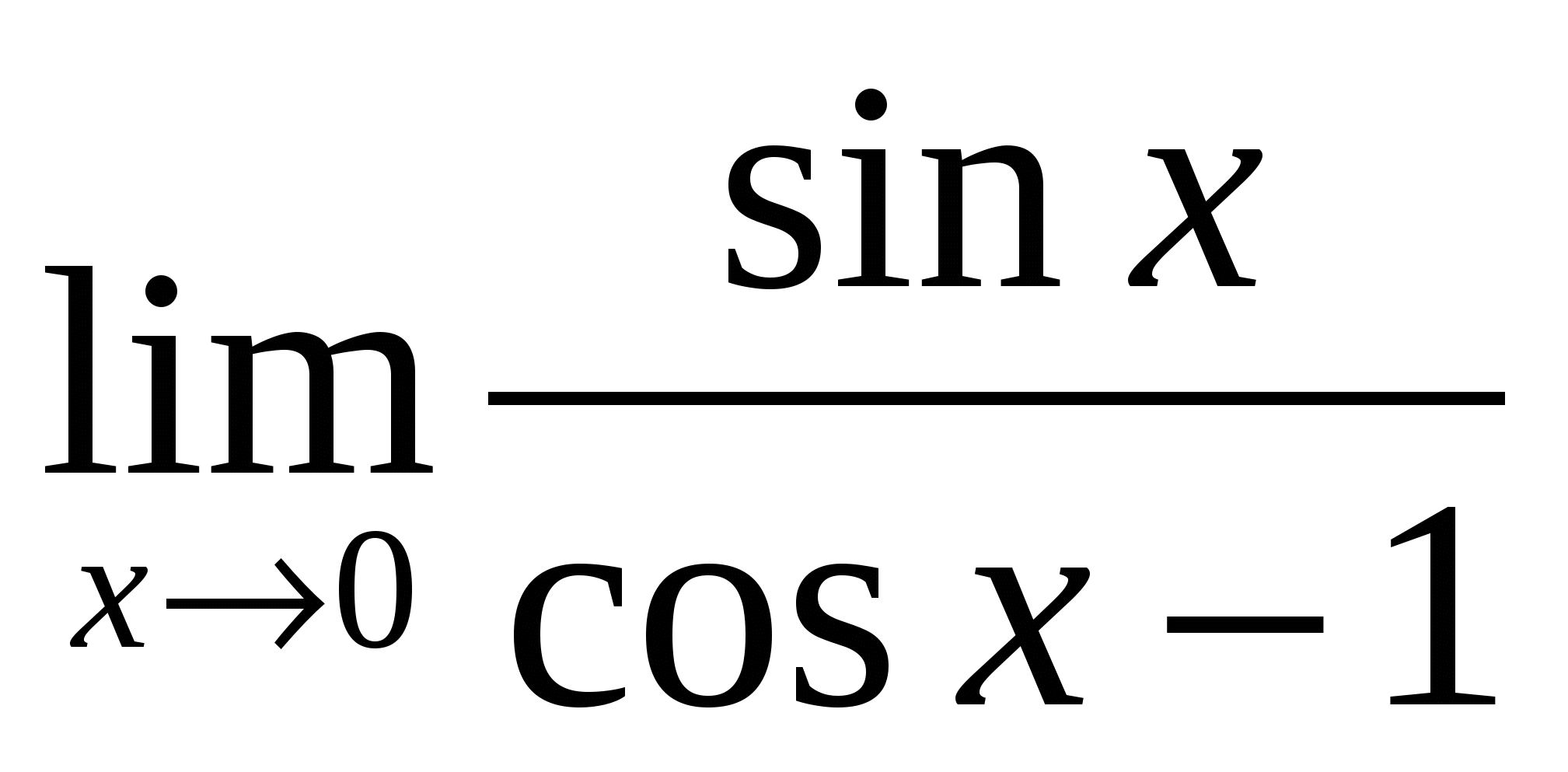 .d)
.d)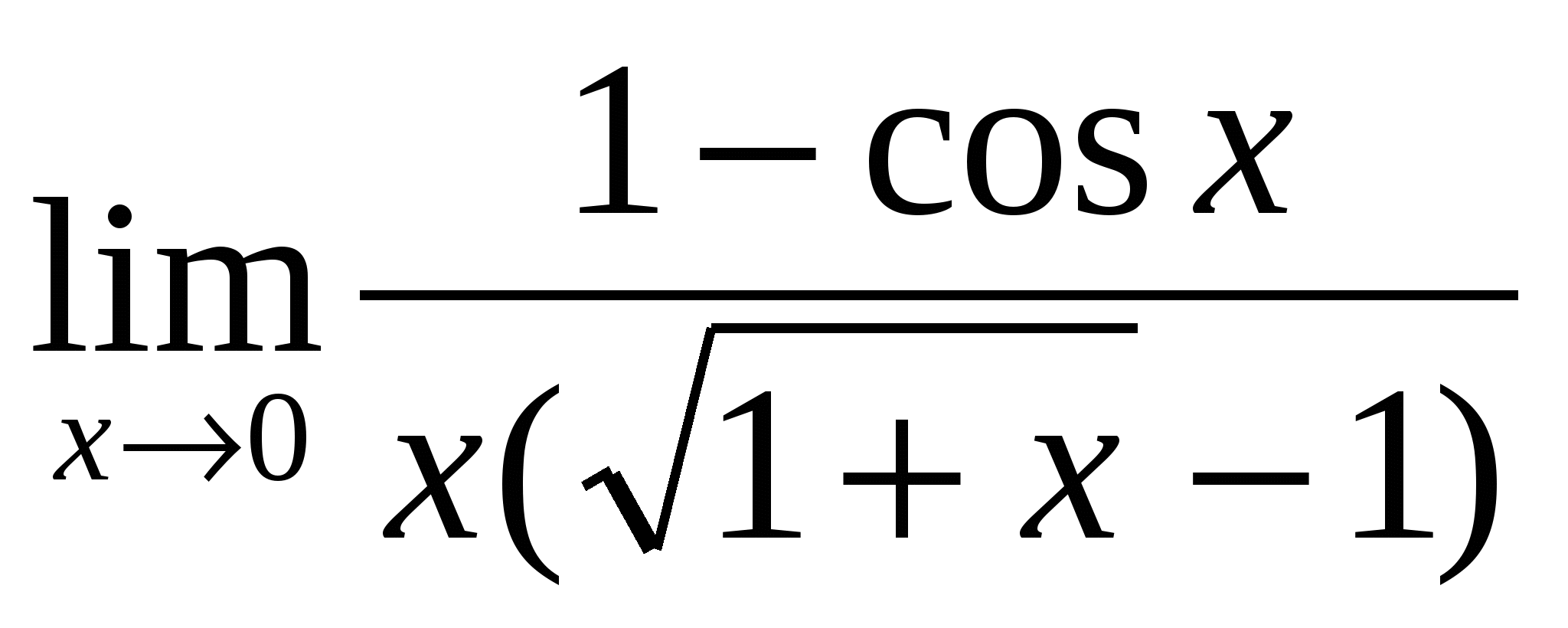
-
a)
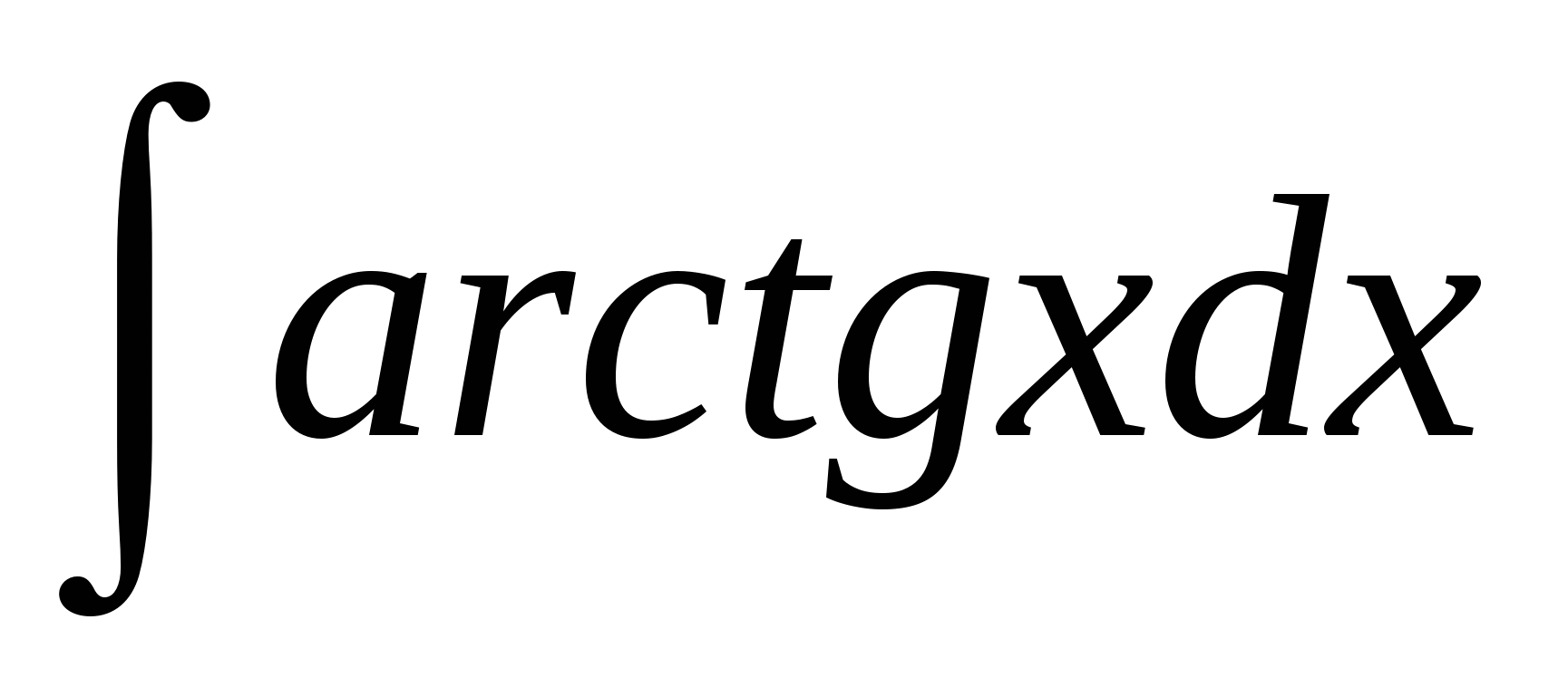 , b)
, b) 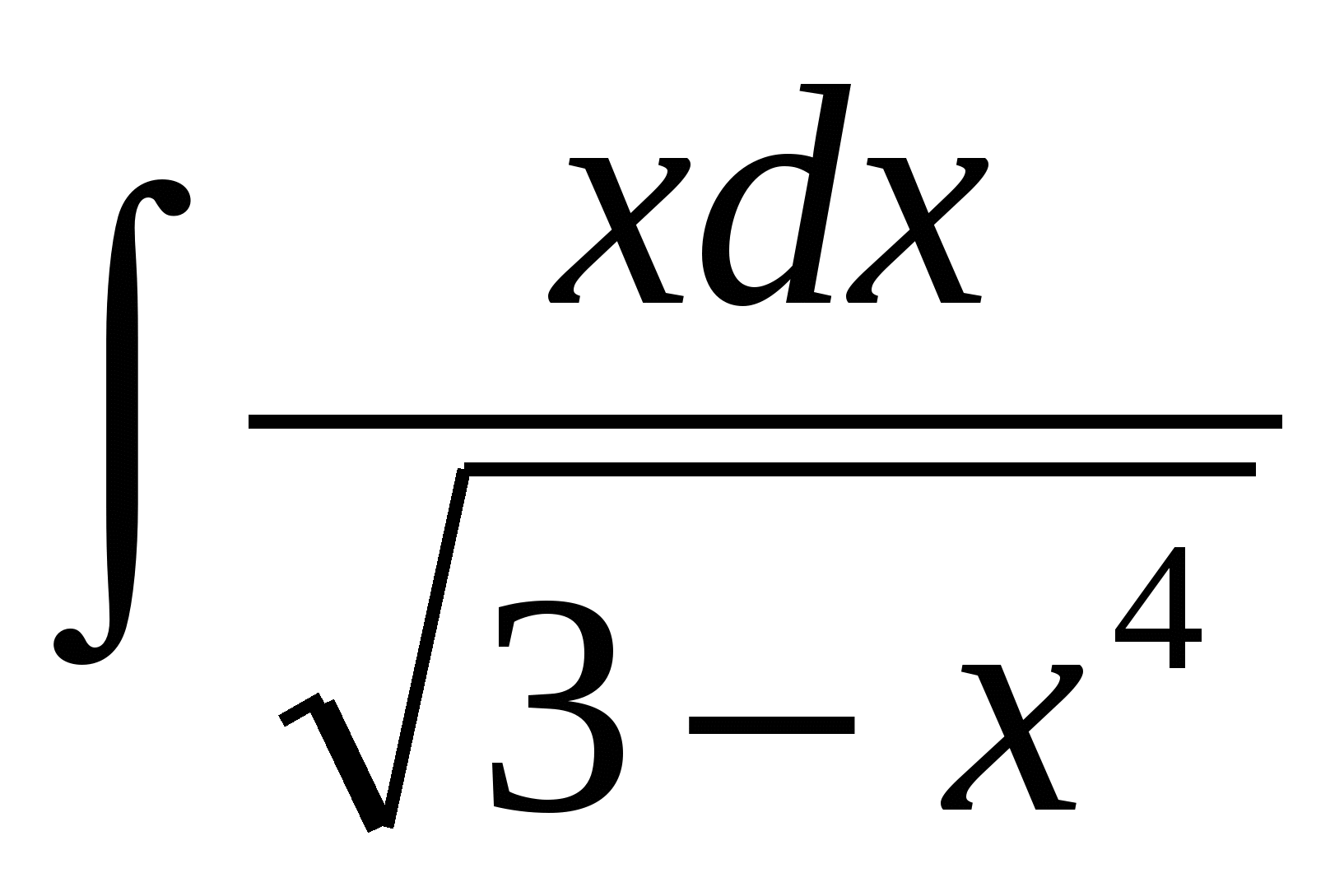 , c)
, c) 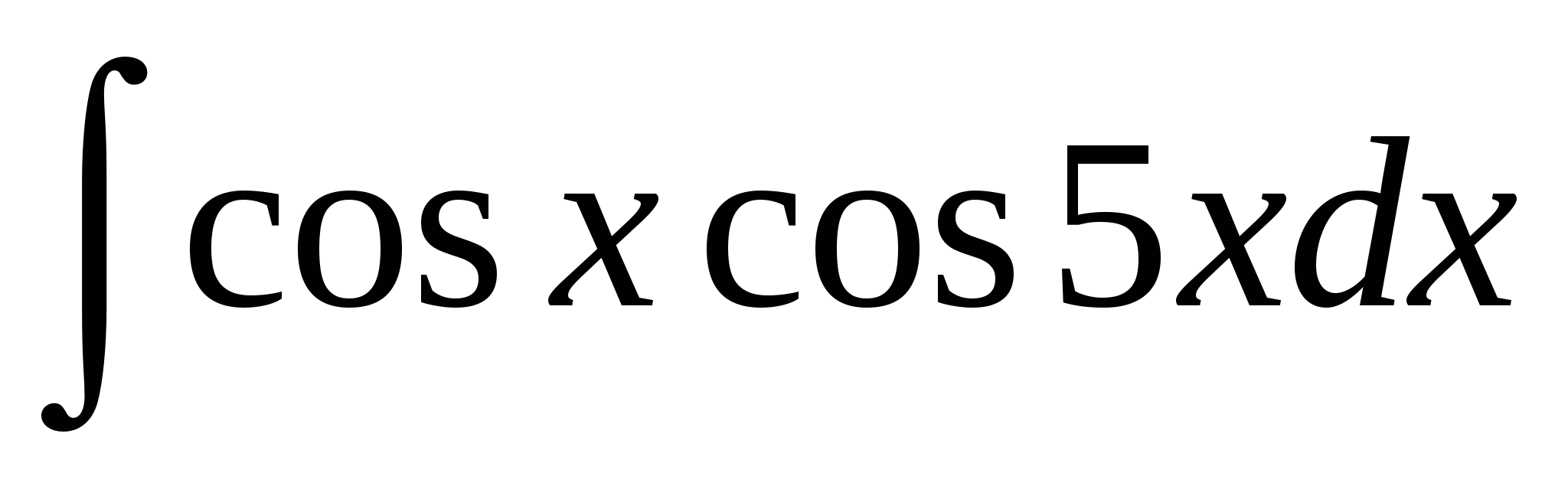 .
. -
 .
.
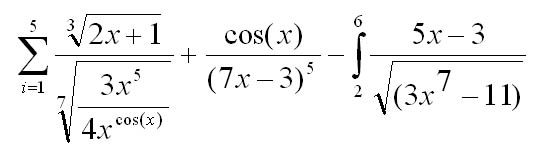
Тема 6
В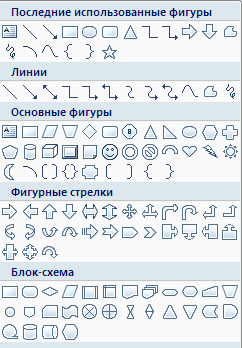 ставка и редактирование рисунков, схем и чертежей
ставка и редактирование рисунков, схем и чертежей
При создании рисунков или макетов с помощью приложений Microsoft Office используются векторные рисунки. Тип рисунка, над которым ведется работа, определяет возможности форматирования и редактирования.
Для работы с векторными рисунками служит инструмент «Рисование», который вызывается по команде: Вставка → Фигуры . При создании и редактировании используют следующие средства:
-
Векторные объекты создаются путем их выбора из категории списка Автофигуры.
-
Их размер редактируют путем перетаскивания маркеров выделенного объекта в поле документа.
-
В
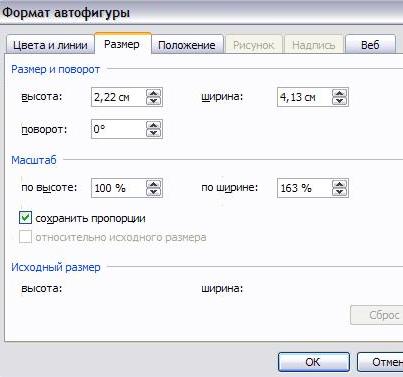 се свойства объектов можно редактировать в окне Формат → Автофигура, или через контекстное меню, или двойным щелчком на самом объекте. В частности, для управления толщиной и формой контурных линий, а также параметрами заливки служат элементы управления вкладки Цвета и линии.
се свойства объектов можно редактировать в окне Формат → Автофигура, или через контекстное меню, или двойным щелчком на самом объекте. В частности, для управления толщиной и формой контурных линий, а также параметрами заливки служат элементы управления вкладки Цвета и линии.
4. Поворотом объекта можно управлять дискретно и непрерывно. Для произвольного поворота используют кнопку Свободное вращение на
панели инструментов Рисование. Для поворота на фиксированный угол значение угла вводят в поле Поворот на вкладке Размер диалогового окна
Формат автофигуры.
5. Выбор метода взаимодействие объекта с окружающим текстом выполняют командой Формат автофигуры→ Положение.
6. Для создания текстовых элементов служит средство Надпись. Свойства надписи задают в окне Формат → Надпись
Работа с композициями рисунков
Несколько простейших рисунков группируют в один композиционный объект командой Группировка→ Группировать из контекстного меню. Для группировки все объекты должны быть предварительно выделены (при нажатой клавише Сtrl). Обратная операция Группировка→ Разгруппировать позволяет разобрать композицию.
З
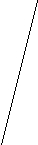
 адание 1. Нарисуйте следующий чертеж и сгруппируйте его.
адание 1. Нарисуйте следующий чертеж и сгруппируйте его.
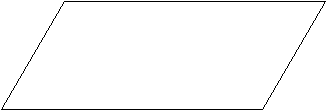



Задание 2. Нарисуйте блок-схему решения квадратного уравнения
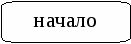

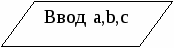

d:=b2 - 4ac
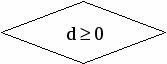




Да
Нет
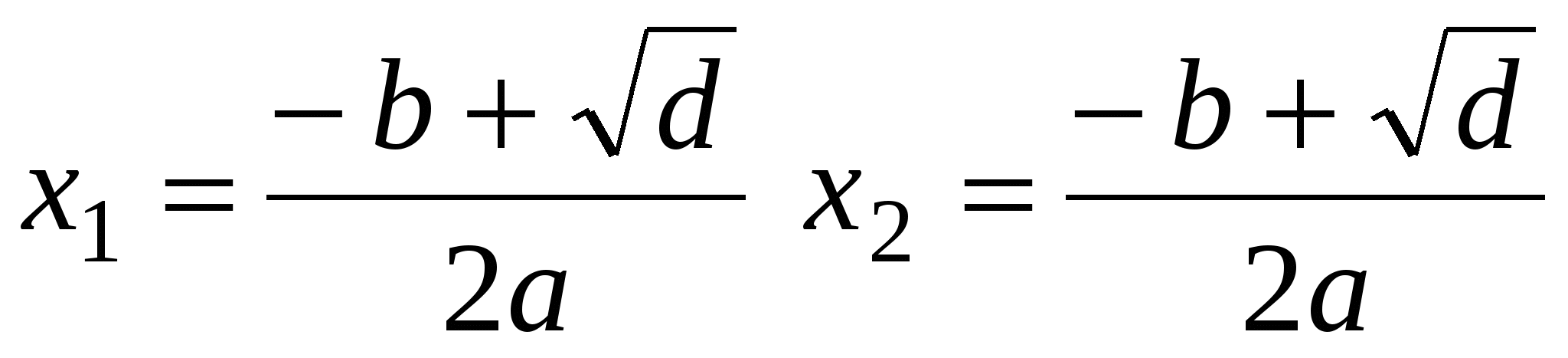
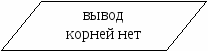







Задание 3. Для самостоятельной работы
Создайте графическую композицию на тему «Домик в деревне». В своем рисунке используйте следующие параметры:
-
дом: квадрат-прямоугольник из кирпича, объемный;
-
крыша: треугольной формы - заливка черепица,
-
газон возле дома - градиентный способ заливки, на газоне разместите цветок, который впоследствии раскопируйте и сформируйте клумбу;
-
забор - текстура, имитирующая дерево;
-
вверху зарисуйте солнце и облака - заливка на ваше усмотрение;
-
обязательно разместите в нижнем левом углу надпись из коллекции шрифтов WordArt «Домик в деревне (ФИО)»;
-
сгруппируйте свой рисунок.
Тема 7
Создание, заполнение, редактирование и форматирование таблиц в программе MS Excel
Программа Microsoft Excel относится к классу программ, называемых электронными таблицами. Под электронными таблицами понимают программные средства обработки крупноформатных электронных динамических таблиц (табличные процессоры). Они обрабатывают таблицы, состоящие из строк и столбцов, на пересечении которых располагаются клетки (ячейки). Каждая клетка может содержать число, дату, формулу или текст. В формуле могут присутствовать функции, знаки арифметических и логических операций, ссылки на другие клетки таблицы. Каждый раз при изменении значения в клетке таблицы перевычисляются значения всех тех клеток, которые содержат величины, зависящие от изменяемой клетки. В электронных таблицах есть разнообразные средства для графического отображения результатов обработки.
Данные лабораторные работы предназначены для практического изучения основных возможностей табличного процессора Excel.
Задание 1. Запуск программы
-
Для запуска программы можно использовать команду главного меню Windows Пуск - Программы - Microsoft Excel или ярлык на рабочем столе.
Задание 2. Вид экрана
-
Ознакомьтесь с внешним видом программы
Вид экрана программы представлен на рис. 1. Основную часть окна (см. рис. 1) занимает пустая таблица, при этом на экране высвечивается только небольшой ее фрагмент. Реальный размер таблицы - 256 столбцов и 16384 строки. Для перемещения по таблице справа и снизу располагаются линейки прокрутки. Строки пронумерованы целыми числами от 1 до 65536, а столбцы обозначены буквами латинского алфавита A, B, …, Z, AA, AB, …. На пересечении столбца и строки располагается основной структурный элемент таблицы - ячейка.
Последняя строка окна - называется строкой состояния.
 Слева она содержит кнопки для перемещения по рабочим листам и "корешки" рабочих листов, которые по умолчанию содержат названия листов: Лист1, Лист2 и т.д.
Слева она содержит кнопки для перемещения по рабочим листам и "корешки" рабочих листов, которые по умолчанию содержат названия листов: Лист1, Лист2 и т.д.
Задание 3. Выделение фрагментов таблицы
-
Потренируйтесь в выделении каких-либо областей рабочего листа. Это действие необходимо перед форматированием ячеек.
-
Чтобы выполнить какое-либо действие с группой ячеек, их необходимо сначала выделить. При этом фон всех ячеек, кроме первой, будет закрашен черным цветом. Но не закрашенная ячейка тоже будет выделена.
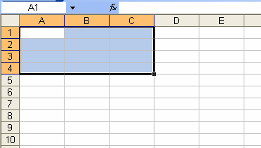
-
Чтобы выделить одну строку, помещаем указатель мыши на номер строки на координатном столбце.

-
Для выделения нескольких строк перемещаемся по координатному столбцу, не отпуская левую клавишу.
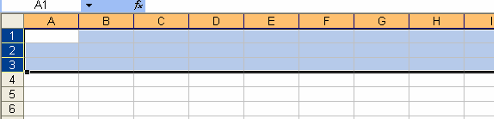
-
Чтобы выделить один столбец, помещаем указатель мыши на букву на координатной строке.

-
Для выделения нескольких столбцов перемещаемся по координатной строке, не отпуская левую клавишу.
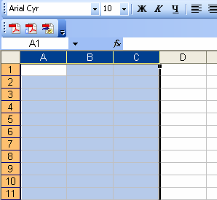
-
Для выделения нескольких ячеек перемещаемся по таблице при нажатой левой клавише.

Выделение снимается щелчком в любом месте экрана.
Задание 4. Изменение размеров ячеек
-
Потренируйтесь в изменении размеров строк и столбцов.
В реальных таблицах, как правило, все столбцы имеют различную ширину. Существует несколько способов изменения размеров ячейки.
Если необходимо изменить размеры сразу нескольких ячеек, их необходимо сначала выделить.
Помещаем указатель мыши на координатную строку или столбец (они выделены серым цветом и располагаются сверху и слева); не отпуская левую клавишу мыши перемещаем границу ячейки в нужном направлении. Курсор мыши при этом изменит свой вид.
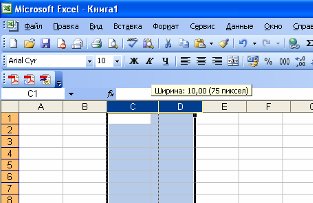
Задание 5. Форматирование содержимого ячеек
Команда контекстного меню - Формат ячеек предназначена для выполнения основных действий с ячейками. Действие будет выполнено с активной ячейкой или с группой выделенных ячеек. Команда содержит следующие закладки:
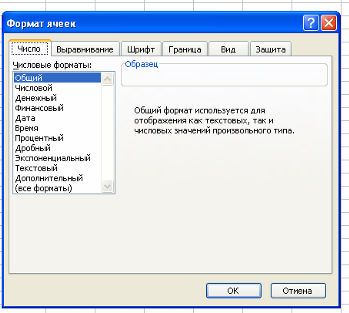
ЧИСЛО - позволяет явно определить тип данных в ячейке и форму представления этого типа. Например, для числового или денежного формата можно определить количество знаков после запятой.
ВЫРАВНИВАНИЕ - определяет способ расположения данных относительно границ ячейки. Если включен режим "ПЕРЕНОСИТЬ ПО СЛОВАМ", то текст в ячейке разбивается на несколько строк. Режим позволяет расположить текст в ячейке вертикально или даже под выбранным углом.
ШРИФТ - определяет параметры шрифта в ячейке (наименование, размер, стиль написания).
ГРАНИЦА - обрамляет выделенные ячейки, при этом можно определить толщину линии, ее цвет и местоположение.
ВИД - закрашивает фон ячеек с помощью выделенного цвета или узора.
ЗАЩИТА - устанавливается защита на внесение изменений.
Команда применяется к выделенной или активной в настоящий момент ячейке.
Тема 8
Создание, редактирование формул. Адресация
-
формула всегда начинается со знака =;
-
формула может содержать знаки арифметических операций + - * / (сложение, вычитание, умножение и деление);
-
если формула содержит адреса ячеек, то в вычислении участвует содержимое ячейки;
-
для получения результата нажмите .
Если необходимо рассчитать данные в столбце по однотипной формуле, в которой меняются только адреса ячеек при переходе на следующую строку таблицы, то такую формулу можно скопировать или размножить на все ячейки данного столбца.
Задание 1. Копирование содержимого ячеек
-
Выделяем исходную ячейку, помещаем указатель мыши на край рамки и при нажатой клавише l> и левой клавише мыши перемещаем рамочку в новое место. При этом копируется содержимое ячейки, в том числе и формула.
В формулах используются ссылки на адреса ячеек.
Основные типы ссылок: относительные и абсолютные.
Относительная ссылка в формуле используется для указания адреса ячейки, вычисляемого относительно ячейки, в которой находится формула (А1).
Абсолютная ссылка в формуле используется для указания фиксированного адреса ячейки. При перемещении или копировании формулы абсолютные ссылки не изменяются. Если перед номером строки (столбца) поставить знак $, то номер строки (столбца) не меняется. Абсолютный адрес - знак $ ставится перед номером строки и номером столбца ($А$1). Если знак $ стоит только либо перед номером строки, либо перед номером столбца, то такая ссылка называется смешанной ($A1, A$1).
Например, при копировании формулы из ячейки А2 в ячейки В2 и С2, формула примет вид:
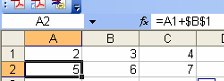
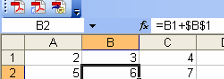
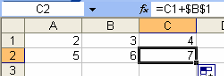
Задание 2. Автозаполнение ячеек
-
Выделяем исходную ячейку, в нижнем правом углу находится маркер автозаполнения, помещаем курсор мыши на него, он примет вид + ; при нажатой левой клавише растягиваем границу рамки на группу ячеек. При этом все выделенные ячейки заполняются содержимым первой ячейки.
1. 2.
2. 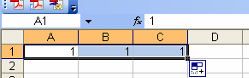
Задание 3. Автозаполнение числового ряда.
-
Выделить смежные ячейки, установить курсор в правом нижнем углу, пока курсор не примет вид + и, не отпуская левую клавишу мыши, потянуть в нужном направлении до необходимого значения.
1.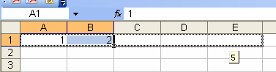 2.
2.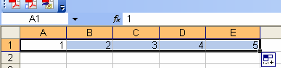
Задание 4. Автозаполнение дней недели, названий месяцев.
-
Сделать активной необходимую ячейку, установить курсор в правом нижнем углу, пока курсор не примет вид + и, не отпуская левую клавишу мыши, потянуть в нужном направлении до необходимого значения.
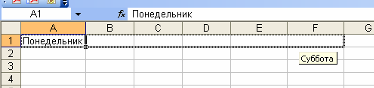
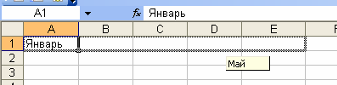
Ошибки в формулах
Если при вводе формул или данных допущена ошибка, то в результирующей ячейке появляется сообщение об ошибке. Первым символом всех значений ошибок является символ #. Значения ошибок зависят от вида допущенной ошибки.
Excel может распознать далеко не все ошибки, но те, которые обнаружены, надо уметь исправить.
Ошибка #### появляется, когда вводимое число не умещается в ячейке. В этом случае следует увеличить ширину столбца.
Ошибка #ДЕЛ/0! появляется, когда в формуле делается попытка деления на нуль. Чаще всего это случается, когда в качестве делителя используется ссылка на ячейку, содержащую нулевое или пустое значение.
Ошибка #Н/Д! является сокращением термина "неопределенные данные". Эта ошибка указывает на использование в формуле ссылки на пустую ячейку.
Ошибка #ИМЯ? появляется, когда имя, используемое в формуле, было удалено или не было ранее определено. Для исправления определите или исправьте имя области данных, имя функции и др.
Ошибка #ПУСТО! появляется, когда задано пересечение двух областей, которые в действительности не имеют общих ячеек. Чаще всего ошибка указывает, что допущена ошибка при вводе ссылок на диапазоны ячеек.
Ошибка #ЧИСЛО! появляется, когда в функции с числовым аргументом используется неверный формат или значение аргумента.
Ошибка #ССЫЛКА! появляется, когда в формуле используется недопустимая ссылка на ячейку. Например, если ячейки были удалены или в эти ячейки было помещено содержимое других ячеек.
Ошибка #ЗНАЧ! появляется, когда в формуле используется недопустимый тип аргумента или операнда. Например, вместо числового или логического значения для оператора или функции введен текст.
Кроме перечисленных ошибок, при вводе формул может появиться циклическая ссылка.
Циклическая ссылка возникает тогда, когда формула прямо или косвенно включает ссылки на свою собственную ячейку. Циклическая ссылка может вызывать искажения в вычислениях на рабочем листе и поэтому рассматривается как ошибка в большинстве приложений. При вводе циклической ссылки появляется предупредительное сообщение 
Задание 5.
-
Создайте таблицу по образцу, используя прием автозаполнения ячеек
Температура воздуха в городах мира с 1 по 7 января
№
Дни недели
Москва
Париж
Лондон
Китай
1
Понедельник
2
Вторник
3
Среда
4
Четверг
5
Пятница
6
Суббота
7
Воскресенье
Задание 5.
-
Создайте таблицу по образцу, используя прием автозаполнения ячеек. Заполните ее произвольными значениями.
Продажи верхней одежды по месяцам
№
Месяцы
Пальто
Куртка
Плащ
Шуба
1
Январь
2
Февраль
3
Март
4
Апрель
5
Май
6
Июнь
7
Июль
8
Август
9
Сентябрь
10
Октябрь
11
Ноябрь
12
Декабрь
ИТОГО:
Средняя продажа:
Минимальная продажа
Максимальная продажа
Тема 9
Расчеты в MS Excel
Задание 1.
-
Оформить таблицу

-
Отформатировать данные по образцу табл.1. При этом в первую строку листа внести название таблицы и разместить посредине с использованием команды «Объединить и поместить в центре».
-
Средствами Excel рассчитать размер премии для каждого сотрудника (графа «Премия, руб.»), а также сумму выплаты: а) по каждой строке; б) по столбцу «Итого».
Задание 2.
-
Ввести данные согласно заданию на второй лист

-
Средствами Excel рассчитать сумму аренды помещения (исходя из курса доллара 30 руб. за 1USD).
При этом в формулах использовать абсолютную адресацию к ячейке, где предварительно задать значение параметра (курса $). Произвести оформление листа желтым цветом.
-
Ввести данные согласно заданию (см. табл.3) на лист №3.
Задание 3.
-
Создайте таблицу следующего вида:

-
Произведите заполнение строки с номером 2 последовательностью месяцев: сентябрь, октябрь, ноябрь, декабрь, используя режим автозаполнения.
-
Заполните таблицу произвольными цифровыми значениями.
-
Подсчитайте значения в графе "Итого" за каждый месяц
-
Вставьте пустую строку с номером 7. В клетку А7 введите текст: "Сумма доходов".
-
Подсчитайте значения в графе "Сумма доходов" за каждый месяц.
-
Удалите текст "Итого" в ячейке по адресу А16. Вместо него введите текст "Сумма расходов".
-
Подсчитайте значение в графе "Баланс", введя следующую формулу (для клетки В17 - за сентябрь): =В7 - В16 Т.е. сумма доходов минус сумма расходов. Пробелы в формуле не допустимы.
-
Аналогично подсчитайте значения в графе "Баланс" за остальные месяцы.
Тема 10
ПРЕДСТАВЛЕНИЕ ДАННЫХ ИЗ ТАБЛИЦЫ В ГРАФИЧЕСКОМ ВИДЕ
Программа Microsoft Excel предоставляет пользователю широкие возможности для визуализации числовых данных из таблиц. Двумерное изображение при этом называется диаграммой, объемное - гистограммой. Числовые ряды можно представить в виде графиков. Не важно, какую форму представления данных вы выберите, порядок действий будет один и тот же. При этом будет работать программа, которая называется Мастером диаграмм. Пользователю только необходимо в окне диалога определить параметры изображения.

Порядок построения диаграммы:
1. Выделяем фрагменты таблицы, на основе которых будет построена диаграмма. Ячейки, содержащие наименования столбцов, тоже выделяются, они будут использоваться как подписи на диаграмме. Если необходимо выделить несмежные фрагменты таблицы, то второй фрагмент выделяется при нажатой клавише .
2. Выбираем команду Вставка - Диаграмма или нажимаем соответствующую пиктограмму на панели инструментов ![]() . На экране появится первое из окон диалога Мастера диаграмм.
. На экране появится первое из окон диалога Мастера диаграмм.
3. В каждом окне выбираем один из предлагаемых вариантов щелчком мыши. Для переключения между подрежимами можно использовать вкладки в верхней части окон. Для перехода к следующему окну нажимаем кнопку "Далее", кнопка "Назад" позволяет вернуться к предыдущему шагу. Кнопка "Готово" позволит закончить процесс построения диаграммы.
Задание 1.
-
Составьте таблицу объема продаж видеомагнитофонов.
Объем продаж видеомагнитофонов
(шт. за неделю)
Марка
Количество
Panasonic
330
Sony
250
Samsung
160
JVC
80
DAEWOO
25
-
Постройте круговую диаграмму.
-
Отредактируйте круговую диаграмму, круговой сектор Samsung вытащите из круга. Для этого:
-
выделите мышкой соответствующий сектор
-
нажмите мышку, и не отпуская ее, вытащите сектор.
Задание 2.
-
В газетном киоске за день было продано некоторое количество единиц товара. Построить круговую диаграмму, показывающую какой товар пользовался большим спросом.
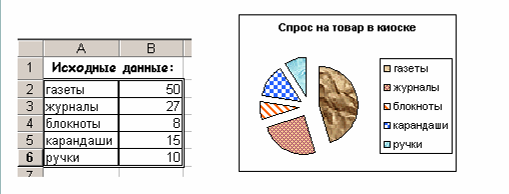
Последовательность построения:
-
Построить таблицу с исходными данными (см. выше).
-
Выделить блок клеток А2:В6.
-
Вызвать Мастера диаграмм.
-
Выбрать тип диаграммы - круговая и вид.
-
Подписи данных - Добавить
-
Поместить диаграмму на имеющемся листе, готово.
-
Щелчком выделить область диаграммы.
-
Поставить курсор на сектор, щелчком выделить, вызвать контекстное меню и изменить цвет.
Задание 3.
-
Вася в течение недели продавал газеты. Построить гистограмму продажи газет, если известно количество проданных каждый день газет .
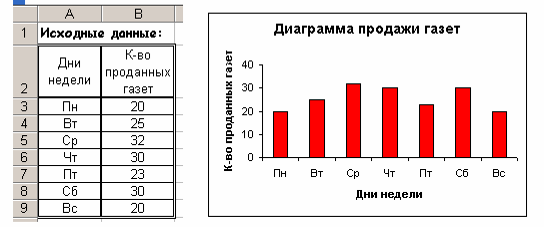
Последовательность построения:
-
Построить таблицу с исходными данными (см. выше).
-
Выделить блок клеток А3:В9
-
Вызвать Мастера диаграмм
-
Выбрать тип диаграммы - гистограмма,
-
Убрать легенду, линии сетки
-
Вставить заголовки
-
Подписи данных - есть
-
Поместить диаграмму на имеющемся листе, готово
-
Щелчком выделить область диаграммы, вызвать контекстное меню и очистить
-
Поставить курсор на столбик, щелчком выделить, вызвать контекстное меню и изменить цвет
Задание 4.
-
3 подростка: Вася, Петя и Саша в течение недели продавали газеты. Построить диаграмму продажи газет, если известно количество проданных каждым подростком газет. Затем с теми же данными построить график продаж и диаграмму с областями.(Самостоятельно по приведенным данным получить приведенные диаграммы).
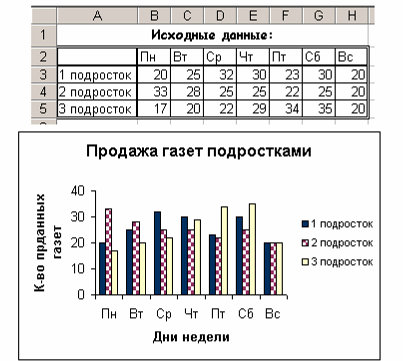
Задание 5.
-
В Excel составьте таблицу и постройте гистограмму по образцу
-
Самостоятельно постройте круговую и ленточную диаграммы.
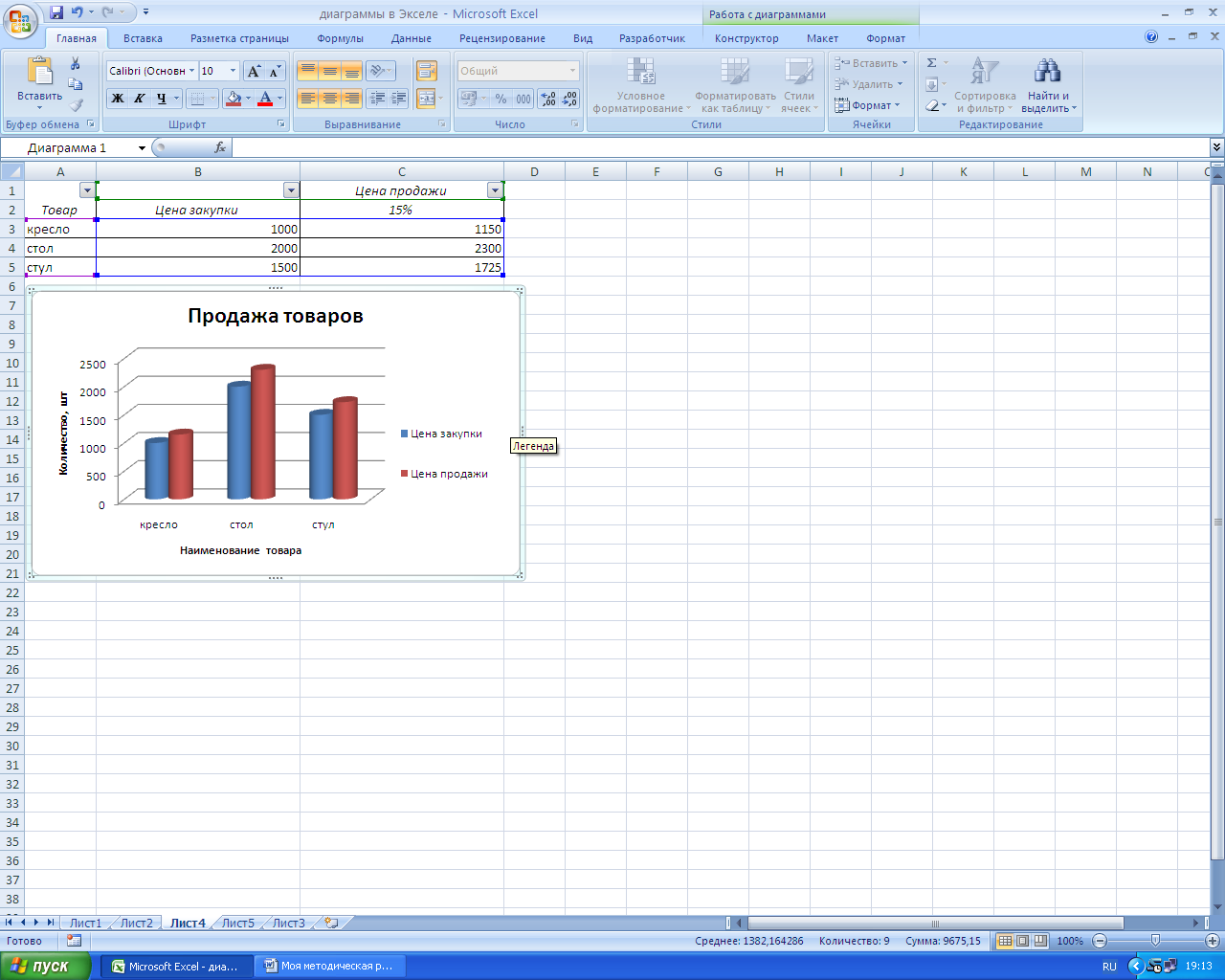
Задание 6.
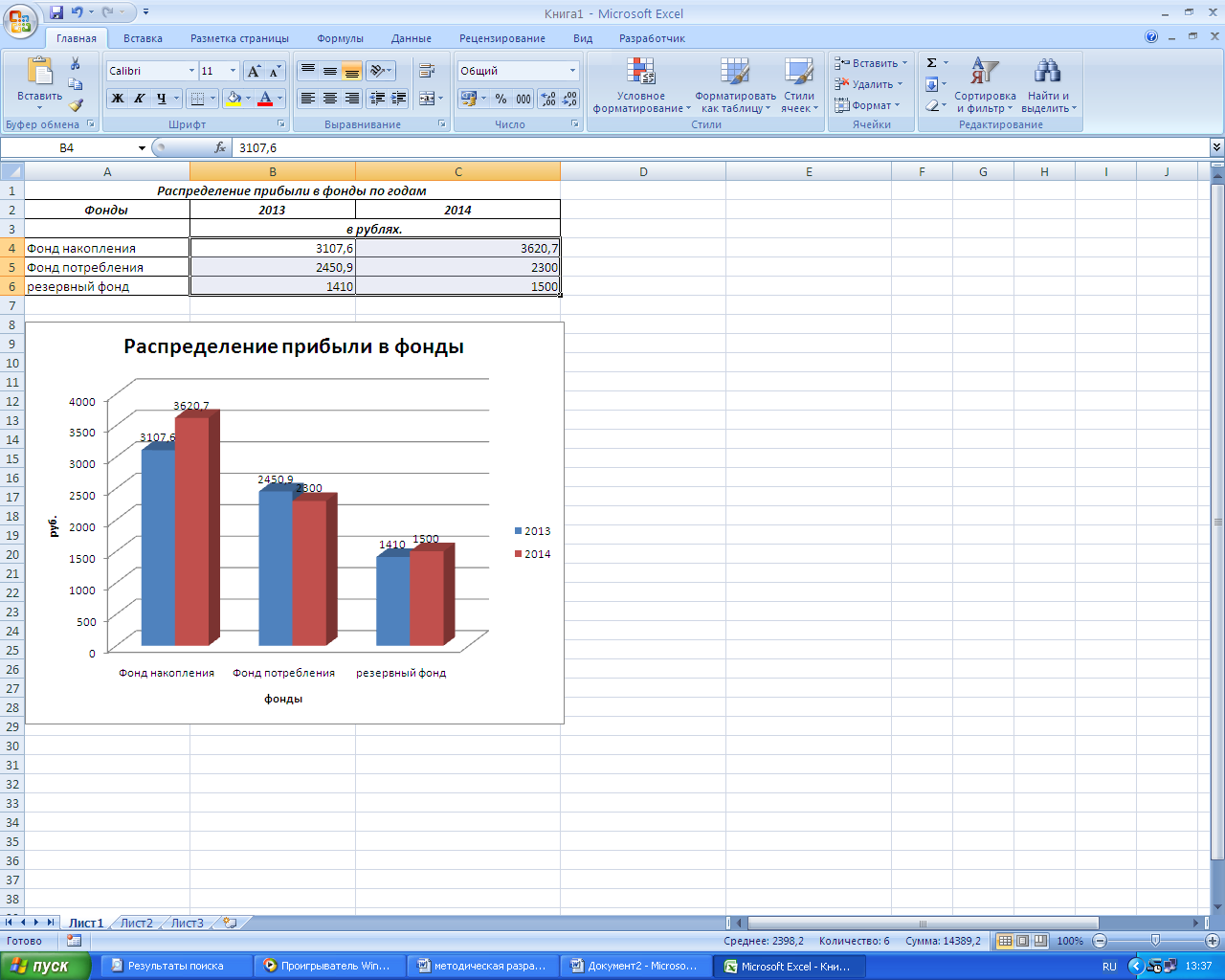
рис.4
Далее вызовите команду: Вставка - Гистограмма и выберите объемную гистограмму с группировкой. У вас на экране появится предварительная гистограмма, которая нуждается в редактировании! (рис.5)

рис.5
В данном макете еще нет подписей оси Х и У, отсутствует легенда и заголовок.
Для формирования заголовка и легенды выберите на главной панели соответствующий шаблон диаграммы.
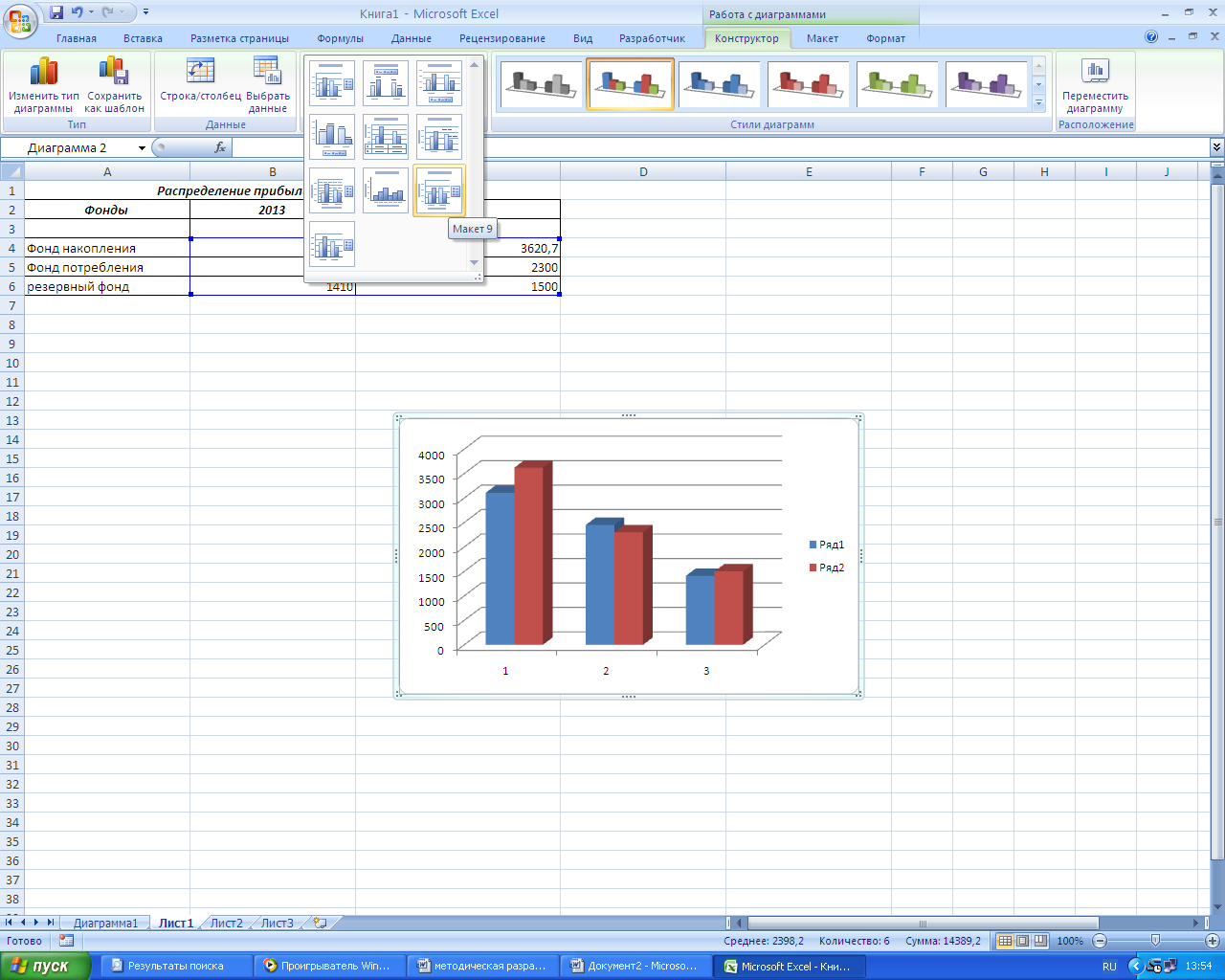

рис.6
Введите название диаграммы и подписи оси Х и У с клавиатуры.
На диаграмме нажмите правую кнопку мыши и вызовите команду: «Выбрать данные». В появившемся окне «Выбор источника данных в разделе «Элементы легенды (ряды) нажмите «Изменить».
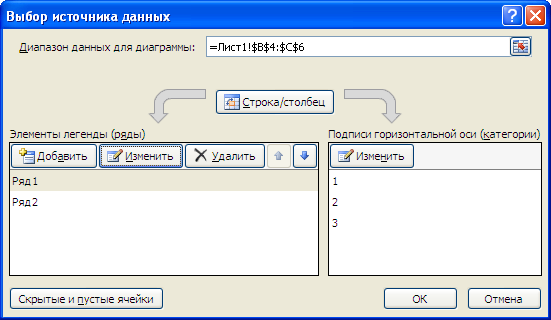 рис. 7
рис. 7
В поле «Имя ряда» для Ряда 1 левой кнопкой мыши укажите год (соответствующую ячейку - 2013).
Повторите аналогичную операцию для Ряда 2 (выберите соответствующую ячейку - 2014)
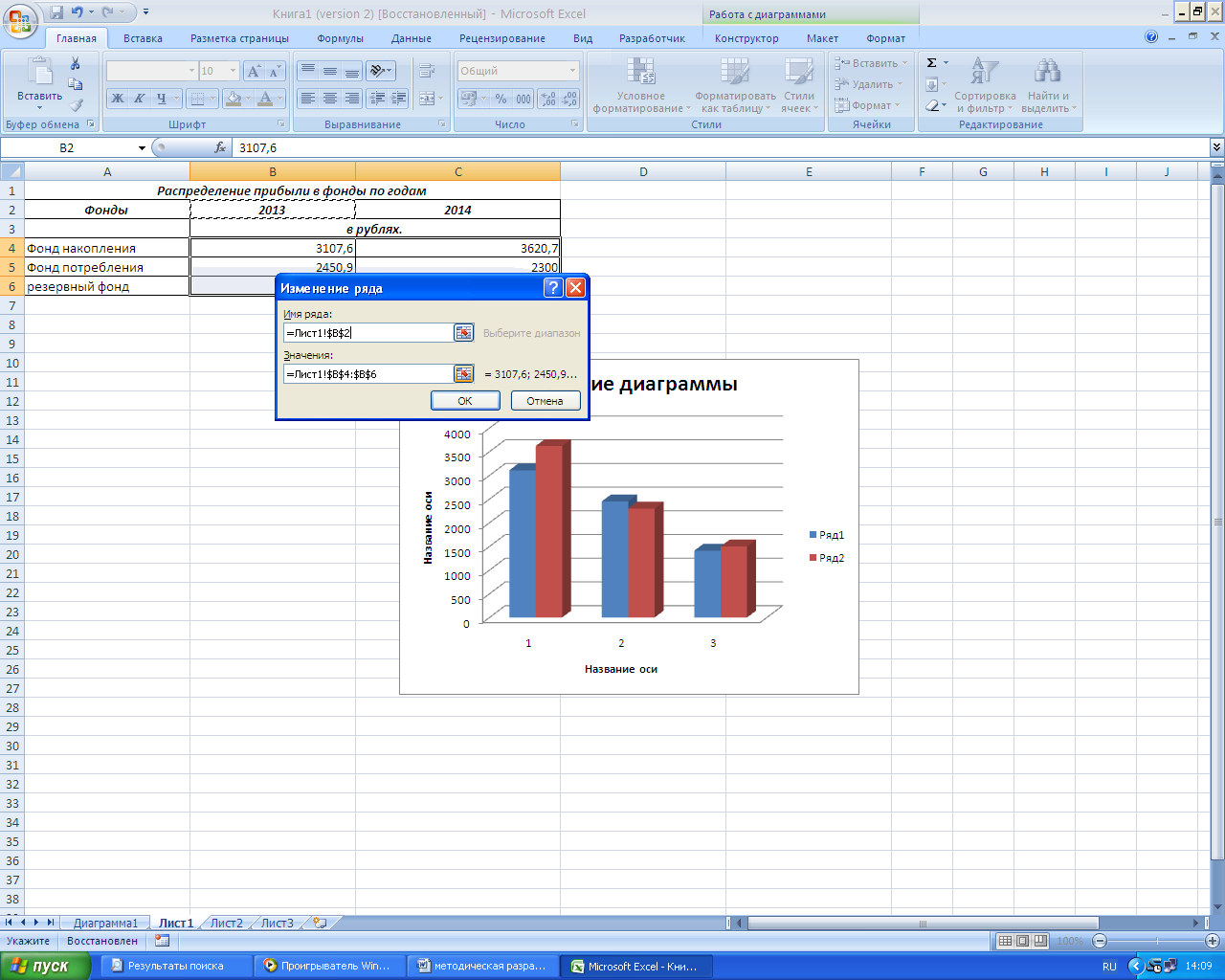
рис.8
В окне «Выбор источника данных» в разделе «Подписи горизонтальной оси (категорий)» укажите названия фондов.
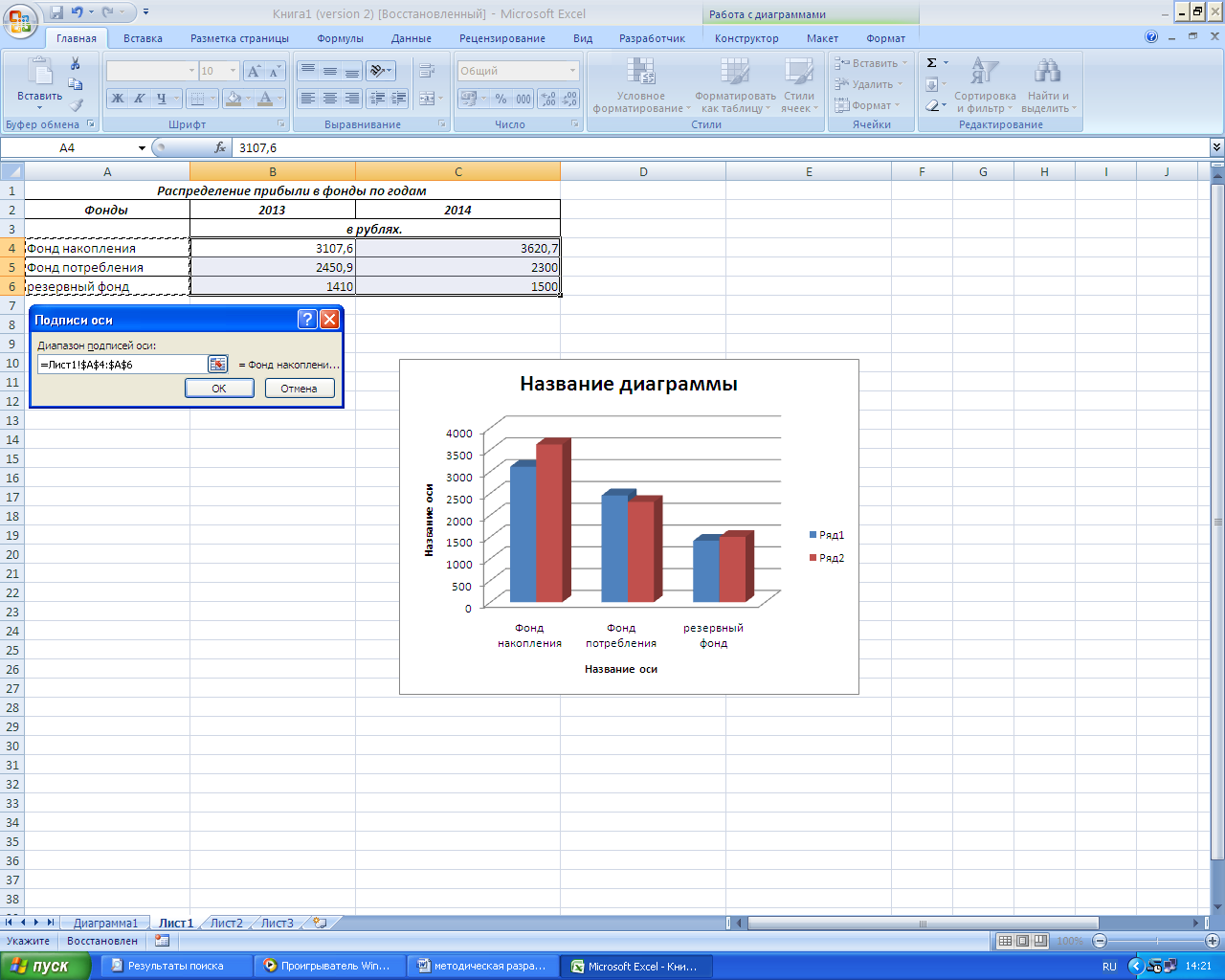
рис 9.
Правой кнопкой мыши добавьте на гистограмму подписи значений.
После проделанных операций гистограмма примет внешний вид, как представлено на рис.10.
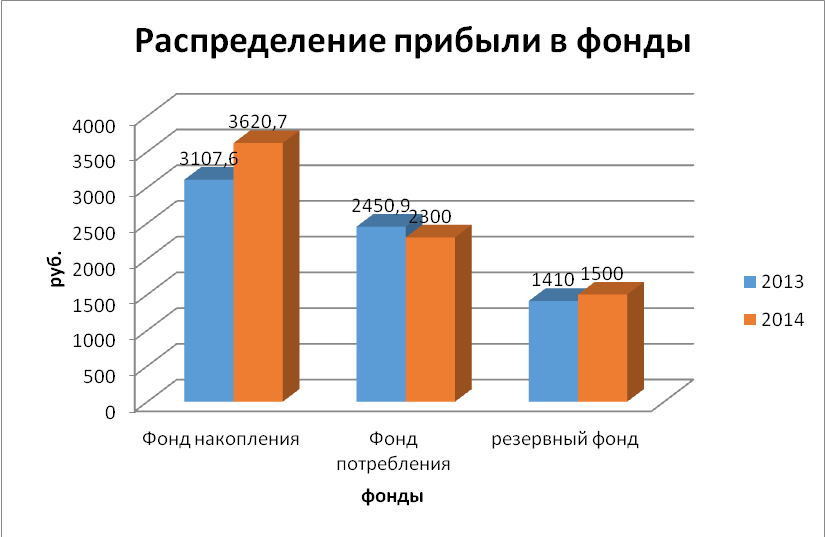
рис.10
Задание 2.
Построить и рассчитать таблицу следующего образца, где необходимо рассчитать общую стоимость товаров, цену реализации товаров (+25% к стоимости единицы товара), планируемую прибыль.
К ценам и прибыли добавьте денежный формат: Формат ячеек - закладка «Число» - «Денежный» (ед. изм. руб.)
Столбец «Стоимость» рассчитывается по формуле: = Цена закупки*Количество
Столбец «Цена реализации»: = Цена закупки*25% (соответствующая ячейка Е2) + Цена закупки
Столбец «Планируемая прибыль» = (Цена реализации - Цена закупки)*Количество
Строка «Итого» суммирует значения столбцов «Стоимость» и «Планируемая прибыль» (используйте функцию СУММ и выделите соответствующие ячейки: D3:D11 и F3:F11)
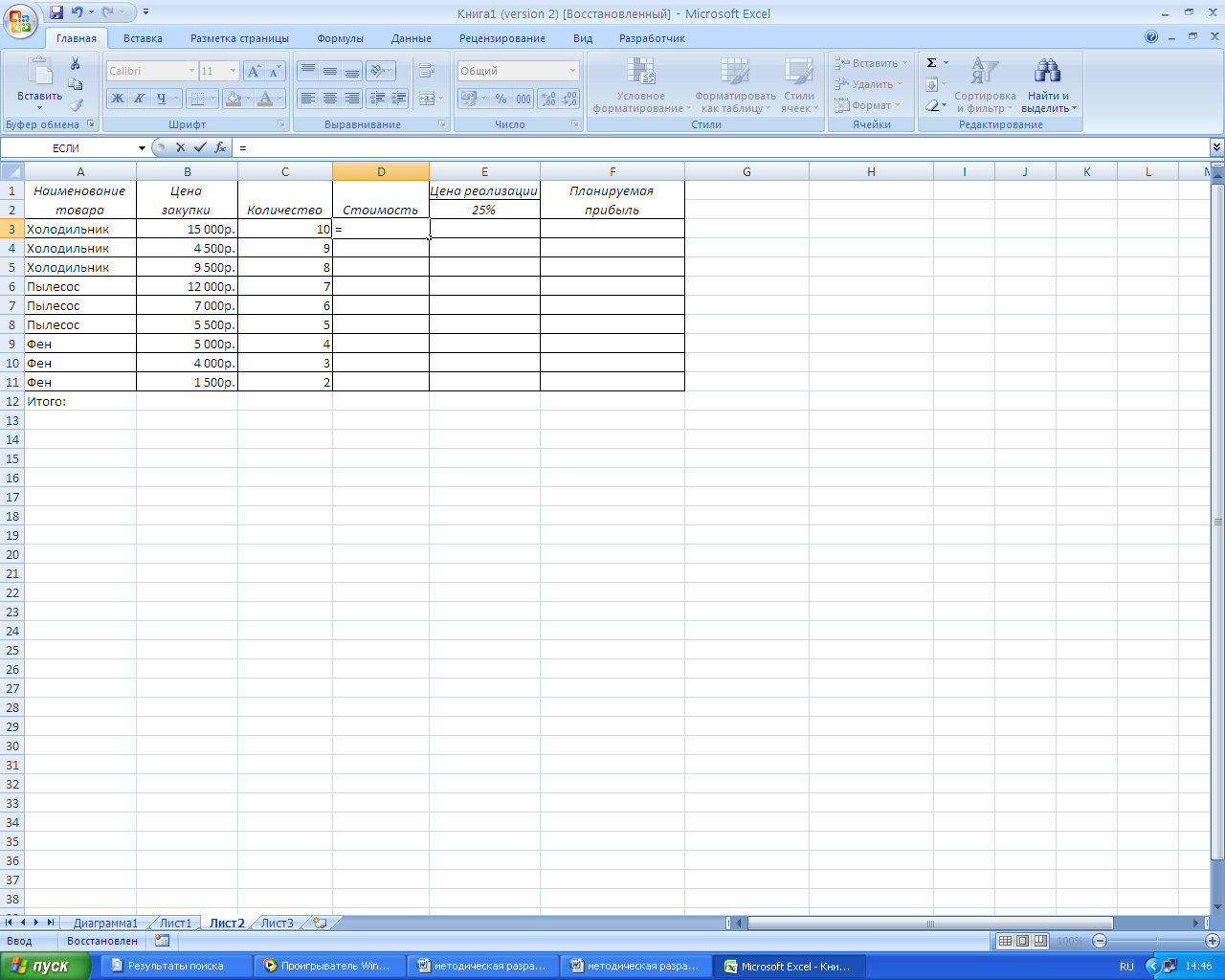
После расчета построить объемную гистограмму по планируемой прибыли. Гистограмма должна иметь заголовок, легенду (внизу), подписи на рядах данных (размером 8 пунктов), подписи оси Х и У.
Задание 3.
П одготовьте таблицу для вычисления значений функции y=x2+sinx. Для этого необходимо в ячейку В3 внести формулу (использовать мастер функций). Распространить формулы на диапазон ячеек С3:I3, используя маркер автозаполнения.
одготовьте таблицу для вычисления значений функции y=x2+sinx. Для этого необходимо в ячейку В3 внести формулу (использовать мастер функций). Распространить формулы на диапазон ячеек С3:I3, используя маркер автозаполнения.
Составьте график функции.
Список используемой литературы
-
Михеева Е.В. "Информационные технологии в профессиональной деятельности", Москва, Изд. "Академия", 2004г.
-
Дьяконов В.П. "Новые информационные технологии", Москва, СОЛОН-Пресс, 2005г.
-
Угринович Н.Д "Информатика и информационные технологии", изд. "Лаборатория базовых знаний", Москва, 2000.
-
Шафрин Ю. "Азбука информационных технологий", изд. "Институт Психотерапии", Москва, 2000г.
-
Безручко Е. «Информатика. Курс лекций», Москва, Изд-во «Форум-Инфра- М», 2006г.
-
Великович Н.С., Цветкова М.С «Информатика и ИКТ», Москва, изд-во «Академия», 2011 г.
-
Гвоздева В.А. «Введение в специальность программиста», Изд-во, «Форум-Инфра-М», 2009г.
-
Немцова Т.И., Ю.В. Назарова. «Практикум по информатике». Изд-во «Форрум-Инфра-М», Москва, 2008г.
-
Филимонова Е.В. «Математика и информатика», Москва, изд-во «ИТК Дашков и Ко», 2008г.
-
Гришин В.Н., Панфилова Е.Е. «Информационные технологии в профессиональной деятельности», Москва, ИД «Форум», ИНФРА-М, 2013г.
МТИВТ Страница 42